На чтение 9 мин. Просмотров 8.3k. Опубликовано 03.09.2019
Ошибка контрольной суммы CMOS – это конфликт CMOS и BIOS, возникающий при загрузке компьютера. Когда вы выключаете свой компьютер, CMOS записывает число, которое должно совпадать с другим, которое генерирует BIOS, когда вы снова запускаете компьютер.
Если эти два значения не совпадают, ПК может вернуть ошибку контрольной суммы CMOS. Этот механизм обнаружения ошибок называется контрольной суммой, иначе называемой формой проверки избыточности для выбора ошибок в данных.
Содержание
- Как работают CMOS и BIOS
- Причины контрольной суммы CMOS
- Устаревший или поврежденный BIOS
- Разряженная батарея
- Плохие отключения ПК
- Скачок напряжения или поврежденная материнская плата
- Исправьте ошибку контрольной суммы CMOS в Windows 10 с помощью этих 5 шагов
- Решение 1 – перезагрузите компьютер
- Решение 2 – заменить аккумулятор
- Решение 3 – Исправьте клеммы вашей батареи CMOS
- Решение 4 – Сброс BIOS
- Решение 5 – Обновление BIOS
- Решение 6 – заменить материнскую плату
Как работают CMOS и BIOS
BIOS (базовая система ввода/вывода) представляет собой набор настроек/инструкций для чипа CMOS, который вы найдете на материнской плате компьютера. Там, где ОС управляет программным обеспечением, работающим на компьютере, BIOS – это скорее прошивка, которая проверяет оперативную память компьютера, процессор и периферийные аппаратные компоненты, чтобы ОС могла загружаться должным образом.
BIOS – это место, где важные системные данные, такие как время и дата, проверяются с помощью CMOS. Он работает независимо от того, какую ОС вы используете на своем ПК, и управляет связями между всеми аппаратными элементами ПК. Но, по сути, ОС не может работать без BIOS, поскольку именно там загружаются все драйверы операционной системы.
Сам BIOS хранится в CMOS (дополнительный металлооксидный полупроводник). Таким образом, в действительности CMOS содержит все настройки BIOS. Когда происходит сбой BIOS, запуск или загрузка компьютера становятся проблематичными, так как он не может согласовать настройки BIOS до выключения и запуска компьютера.
Причины контрольной суммы CMOS
Существуют разные причины возникновения ошибки контрольной суммы CMOS. И разные компьютеры по разному справляются с ошибкой. Давайте рассмотрим несколько причин ошибки контрольной суммы CMOS, прежде чем предлагать несколько исправлений;
Устаревший или поврежденный BIOS
Через некоторое время BIOS ПК необходимо будет обновить, чтобы он синхронизировался с операционной системой и всеми аппаратными компонентами, которые вы используете с ней. Но иногда причина ошибки будет гораздо более зловещей, поскольку некоторые вирусы могут незаметно изменить настройки контрольной суммы значения и повредить BIOS. Это приведет к появлению ошибки контрольной суммы CMOS.
Разряженная батарея
Компьютер требует некоторого питания, чтобы чип CMOS сохранил все настройки BIOS во время выключения компьютера. Эта сила обеспечивается небольшой батареей.
И, к сожалению, эта батарея умрет в какой-то момент. Таким образом, BIOS не сможет вернуть правильное значение контрольной суммы, и компьютеру придется использовать настройки BIOS по умолчанию, поэтому ошибка.
Плохие отключения ПК
Не правильное выключение компьютера означает, что вы не даете ему достаточно времени для генерации номера контрольной суммы, который необходимо будет проверить в BIOS при повторной загрузке компьютера.
Это приведет к ошибке контрольной суммы CMOS. Однако в этом случае ошибка, как правило, носит временный характер, поскольку компьютер будет загружаться правильно при следующем выключении компьютера.
Скачок напряжения или поврежденная материнская плата
Также нередко, что за ошибкой контрольной суммы CMOS может произойти скачок напряжения или даже физический ущерб. Нечто подобное не должно быть легко пропустить. Лучшим вариантом будет отвезти компьютер к специалисту по ремонту и отремонтировать ПК.
Исправьте ошибку контрольной суммы CMOS в Windows 10 с помощью этих 5 шагов
- Перезагрузите компьютер
- Заменить батарею
- Исправьте клеммы вашей батареи CMOS
- Сбросить свой BIOS
- Обновить биос
- Заменить материнскую плату
Каждый раз, когда пользователь запускает свой компьютер, он проверяет настройки BIOS в CMOS для проверки значений контрольной суммы. Если они совпадают, компьютер запустится нормально.
Если они этого не сделают, ПК вернет ошибку контрольной суммы CMOS. В зависимости от вашего бренда и модели, на ПК будет звучать звуковое предупреждение.
Однако на некоторых компьютерах вы получите предупреждение, но компьютер вернется к настройкам BIOS по умолчанию и продолжит нормальную загрузку. Когда этого не происходит, вы получаете сообщение об ошибке. Но есть несколько решений, которые вы можете попытаться исправить.
Решение 1 – перезагрузите компьютер
Иногда резкое отключение питания вашей машины может привести к ошибке контрольной суммы CMOS при следующей загрузке. Даже выключение компьютера с помощью кнопки питания без выполнения обычной процедуры выключения также может привести к повреждению BIOS и появлению этой ошибки.
Если вы подозреваете, что это может быть причиной ошибки, просто следуйте инструкциям компьютера и перезагрузите компьютер после завершения загрузки. Ошибка контрольной суммы CMOS больше не должна появляться. Просто не забудьте выключить правильный путь в следующий раз.
- ТАКЖЕ ЧИТАЙТЕ: компьютер не загружается после обновления BIOS?Вот как это исправить
Решение 2 – заменить аккумулятор
Однако в большинстве случаев это сообщение об ошибке будет появляться каждый раз при запуске машины, независимо от того, правильно ли вы ее выключали в прошлый раз. Ошибка почти всегда советует нажать F1 и сбросить время и дату.
В таких случаях виновником является батарея CMOS. Это небольшая батарея на материнской плате, которая обеспечивает питание CMOS, поэтому она остается включенной в течение времени, когда вы отключаете питание компьютера. Эта батарея гарантирует, что BIOS загружает правильные настройки компьютера для нормального запуска.

В некоторых ноутбуках вы можете найти эту маленькую батарею в небольшом отсеке под ПК. Если напряжение в батарее низкое, скорее всего, вы получите ошибку контрольной суммы CMOS при запуске. Замена этой батареи может быть все, что нужно, чтобы исправить эту ошибку. Вам нужно будет только исправить дату и время в последний раз.
Самый простой способ определить, нуждается ли CMOS в замене, – оставить компьютер включенным после его выключения. Если это ноутбук, вы можете убедиться, что он имеет по крайней мере 25 процентов заряда аккумулятора.
Если вы не получите ошибку контрольной суммы CMOS при следующей загрузке, то вы точно будете знать, что батарею CMOS необходимо заменить.
Решение 3 – Исправьте клеммы вашей батареи CMOS
Распространенная проблема, с которой сталкиваются люди, – это сообщение об ошибке, которое продолжает появляться даже после замены батареи CMOS. Обычно, если батарея имеет более 3 вольт, CMOS должна работать без проблем и возвращать правильные настройки BIOS.
Это может быть проблема с питанием, но не сама батарея. Скорее отрицательные и положительные контакты, которые потребляют энергию от батареи, могут не подключаться должным образом. Батарея, таким образом, будет разряжена и не будет подавать питание.
Извлеките аккумулятор и согните отрицательный штырь, а также согните положительный штырь, или что-либо еще, чтобы оба контакта имели надежный контакт с батареей. После этого замените аккумулятор и убедитесь, что он плотно прилегает к обоим клеммам. Соберите все обратно и перезагрузите машину. Тебе должно быть хорошо идти.
- ТАКЖЕ ЧИТАЙТЕ: 15 лучших программ для тестирования аккумуляторов ноутбуков
Решение 4 – Сброс BIOS
В тех случаях, когда вы подозреваете, что ваш BIOS был поврежден вредоносным ПО или из-за отключения питания, лучшим вариантом может быть сброс BIOS на заводские настройки по умолчанию. Это также будет работать, если ошибка контрольной суммы CMOS является следствием сбоя обновления BIOS. Не забудьте запустить проверку на вирусы, если вы подозреваете инфекцию
Для сброса BIOS начните нажимать клавишу F10, как только вы нажмете кнопку питания ПК. Процедура практически одинакова для большинства компьютеров, но на ноутбуках HP вам может понадобиться клавиша F2. В нижней части экрана вы должны увидеть параметры для параметров настройки или загрузки. Выберите настройку.
Когда появится синий экран настройки, нажмите клавишу F9, чтобы перезагрузить BIOS. Нажмите Да , чтобы подтвердить сброс. На некоторых компьютерах на вкладке Безопасность можно найти такие параметры, как Восстановить заводские настройки безопасности . Нажмите клавишу F10, чтобы сохранить перед выходом.
Решение 5 – Обновление BIOS
Теперь может потребоваться обновление BIOS, если доступна более новая версия. Или может быть новое периферийное устройство, которое ПК не может распознать, например клавиатура USB. Попытка перезагрузить BIOS, когда сама клавиатура не распознается BIOS, потерпит неудачу.
Обновление или перепрошивка BIOS может означать просто посещение веб-сайта производителя и проверку наличия обновленного. Если доступно, просто скачайте и запустите. На некоторых компьютерах вы также можете обновить BIOS прямо из утилиты BIOS Setup. Просто выберите опцию и завершите обновление оттуда.
Однако помните, что обновление или перепрошивка BIOS означает, что вы перезаписываете его новой информацией. Будьте уверены, что вы делаете, перепрошивка вашего компьютера может повредить его. Желательно обратиться за помощью к квалифицированному специалисту и не обновлять BIOS, если это действительно не нужно.
Фактически было много случаев, когда пользователи обновляли BIOS, но с неправильными значениями. Это также приведет к появлению ошибки контрольной суммы CMOS при запуске. Обновление BIOS также может происходить не так гладко из-за отключения питания или по другим причинам, в этом случае BIOS также может быть поврежден и компьютер не загрузится. Чтобы исправить это, вам, возможно, придется сбросить его к настройкам по умолчанию, как мы уже обсуждали выше.
Решение 6 – заменить материнскую плату
В конце концов, если ни один из предыдущих шагов по устранению неполадок не сработал, все это указывает на критическую неисправность материнской платы. Мы не можем с уверенностью сказать, какая именно проблема стоит за неисправностью, но электрический всплеск является наиболее жизнеспособным.Вы можете выполнить несколько тестов, но, скорее всего, вы не сможете многое сделать, кроме как связаться с профессионалом или заменить материнскую плату. Не самая лучшая новость и не решение само по себе, но такие вещи, как это, как правило, случаются.
Ошибка контрольной суммы CMOS может стать настоящим раздражением, если вы ее не исправите. И это раздражение перерастет в настоящее разочарование, если вам не удастся найти действенное решение проблемы. Надеемся, что решения, которые мы обсудили здесь, помогут вам исправить ошибку и заставить ваш компьютер снова работать.
Примечание редактора . Это сообщение было первоначально опубликовано в октябре 2017 года и с тех пор было полностью переработано и обновлено для обеспечения свежести, точности и полноты.
Ошибка контрольной суммы CMOS — это конфликт между CMOS и BIOS, возникающий при загрузке ПК.
Когда вы выключаете компьютер, CMOS записывает число, которое должно совпадать с числом, сгенерированным BIOS при повторном запуске компьютера.
Если эти два значения не совпадают, ПК может вернуть ошибку контрольной суммы CMOS. Это механизм обнаружения ошибок, называемый контрольной суммой, иначе известный как проверка избыточности для выбора ошибок в данных.
Почему контрольная сумма CMOS неверна?
Существуют разные причины, по которым возникает ошибка контрольной суммы CMOS — загружаются значения по умолчанию. И разные компьютеры по-разному справляются с ошибкой. Давайте рассмотрим несколько причин ошибки контрольной суммы CMOS, прежде чем предложить пару исправлений:
- Устаревший или поврежденный BIOS. Через некоторое время потребуется обновить BIOS ПК, чтобы обеспечить синхронизацию с операционной системой и всеми используемыми аппаратными компонентами. Кроме того, устаревший BIOS подвержен вирусам, которые могут повредить BIOS. Это приведет к появлению ошибки контрольной суммы CMOS.
- Разряженная батарея: компьютеру требуется часть энергии батареи CMOS, чтобы микросхема CMOS могла сохранять все настройки BIOS при выключении ПК. Следовательно, если эта батарея повреждена, вы можете столкнуться с такими проблемами.
- Плохое завершение работы ПК. Неправильное завершение работы ПК не дает ему достаточно времени для создания числа контрольной суммы, которое необходимо будет сверить с BIOS при повторной загрузке компьютера. Это вызовет ошибку контрольной суммы CMOS.
Как исправить ошибки контрольной суммы CMOS в Windows 10?
1. Перезагрузите компьютер
Иногда резкое отключение питания вашего компьютера может привести к ошибке контрольной суммы CMOS на HP, Dell и Lenovo при следующей загрузке.
Даже выключение компьютера с помощью кнопки питания без выполнения обычной процедуры выключения может повредить BIOS и вызвать появление этой ошибки.
Если вы подозреваете, что это может быть причиной ошибки, следуйте инструкциям компьютера и перезагрузите компьютер после завершения загрузки. Ошибка контрольной суммы CMOS больше не должна появляться. Просто не забудьте в следующий раз закрыться правильно.
2. Выполните восстановление при запуске
- Нажмите Windows клавишу + I и выберите «Обновление и безопасность».

- Выберите «Восстановление» на левой панели и нажмите кнопку «Перезагрузить сейчас» в разделе «Расширенный запуск».

- Когда ваш компьютер перезагрузится, выберите «Устранение неполадок» > «Дополнительные параметры».

- Теперь выберите Восстановление при загрузке.

- Наконец, введите пароль для своей учетной записи, нажмите кнопку «Продолжить» и следуйте инструкциям на экране, чтобы завершить процесс.
В редких случаях ошибка контрольной суммы CMOS после замены батареи может быть связана с другими проблемами запуска. Самый быстрый способ исправить это — выполнить восстановление при загрузке, как показано выше.
3. Обновите БИОС
Иногда ошибка контрольной суммы CMOS может быть просто связана с устаревшим BIOS. Обновление или перепрошивка BIOS путем проверки последней версии на веб-сайте производителя должны помочь.
Тем не менее, вы должны быть осторожны при обновлении BIOS, так как любая ошибка может дорого обойтись. Поэтому убедитесь, что вы внимательно следуете инструкциям или обратитесь за помощью к техническому специалисту.
4. Сбросьте настройки BIOS
- Нажмите и удерживайте F1 или F2 (ввод с клавиатуры зависит от того, что показано на странице ошибки) на странице ошибки, чтобы войти в настройки BIOS.
- Нажмите на опцию, чтобы сбросить настройки BIOS по умолчанию (в некоторых случаях «Загрузить по умолчанию»).
- Если вы покинули страницу с ошибкой, вы не можете войти в BIOS, используя шаги, описанные выше. Итак, вам нужно принудительно выключить компьютер с помощью кнопки питания.
- Теперь снова включите компьютер и принудительно выключите его, когда появится логотип производителя. Повторите это дважды, чтобы открыть расширенную стартовую страницу.
- Затем выберите параметр «Устранение неполадок».

- Выберите Дополнительные параметры.

- Выберите Параметры встроенного ПО UEFI.

- Теперь нажмите кнопку «Перезагрузить», чтобы войти в BIOS.

- Наконец, нажмите вкладку «Выход» вверху и выберите вариант сброса BIOS в зависимости от производителя вашего ПК.

Если вы подозреваете, что ваш BIOS был поврежден вредоносным ПО или из-за отключения электроэнергии, лучшим вариантом может быть сброс настроек BIOS по умолчанию или заводских настроек.
Это также будет работать, когда ошибка контрольной суммы CMOS возникает после замены батареи или из-за неправильного обновления BIOS. Наконец, обратите внимание, что структура вашей страницы настройки BIOS будет зависеть от вашего ПК.
5. Замените батарейку CMOS.
В некоторых случаях батарея CMOS может выйти из строя и не подлежит ремонту. Эта небольшая батарея на материнской плате обеспечивает питание CMOS, поэтому она остается включенной, когда вы отключаете питание компьютера.
Эта батарея гарантирует, что BIOS загрузит правильные настройки для нормального запуска компьютера. Но если он испорчен, вы можете продолжать получать ошибку контрольной суммы CMOS.
Следовательно, вам необходимо заменить батарею, чтобы устранить сообщение об ошибке. Однако для этого вам потребуется высокий уровень технических знаний. Если вы не уверены, рекомендуется проконсультироваться с техническим специалистом.
Ошибка контрольной суммы CMOS может раздражать, если ее не исправить. И это раздражение перерастет в разочарование, если вы не сможете найти работающее решение проблемы.
Надеемся, что решения, которые мы здесь обсудили, помогут вам исправить ошибку и заставить ваш компьютер снова работать. Если вы по-прежнему не можете решить проблему после применения описанных выше исправлений, вам может потребоваться обратиться к специалисту, так как проблема может быть вызвана повреждением оборудования.
Не стесняйтесь сообщить нам о решении, которое помогло вам решить эту проблему, в комментариях ниже.
На чтение 9 мин. Просмотров 7.3k. Опубликовано 03.09.2019
Ошибка контрольной суммы CMOS – это конфликт CMOS и BIOS, возникающий при загрузке компьютера. Когда вы выключаете свой компьютер, CMOS записывает число, которое должно совпадать с другим, которое генерирует BIOS, когда вы снова запускаете компьютер.
Если эти два значения не совпадают, ПК может вернуть ошибку контрольной суммы CMOS. Этот механизм обнаружения ошибок называется контрольной суммой, иначе называемой формой проверки избыточности для выбора ошибок в данных.
Содержание
- Как работают CMOS и BIOS
- Причины контрольной суммы CMOS
- Устаревший или поврежденный BIOS
- Разряженная батарея
- Плохие отключения ПК
- Скачок напряжения или поврежденная материнская плата
- Исправьте ошибку контрольной суммы CMOS в Windows 10 с помощью этих 5 шагов
- Решение 1 – перезагрузите компьютер
- Решение 2 – заменить аккумулятор
- Решение 3 – Исправьте клеммы вашей батареи CMOS
- Решение 4 – Сброс BIOS
- Решение 5 – Обновление BIOS
- Решение 6 – заменить материнскую плату
Как работают CMOS и BIOS
BIOS (базовая система ввода/вывода) представляет собой набор настроек/инструкций для чипа CMOS, который вы найдете на материнской плате компьютера. Там, где ОС управляет программным обеспечением, работающим на компьютере, BIOS – это скорее прошивка, которая проверяет оперативную память компьютера, процессор и периферийные аппаратные компоненты, чтобы ОС могла загружаться должным образом.
BIOS – это место, где важные системные данные, такие как время и дата, проверяются с помощью CMOS. Он работает независимо от того, какую ОС вы используете на своем ПК, и управляет связями между всеми аппаратными элементами ПК. Но, по сути, ОС не может работать без BIOS, поскольку именно там загружаются все драйверы операционной системы.
Сам BIOS хранится в CMOS (дополнительный металлооксидный полупроводник). Таким образом, в действительности CMOS содержит все настройки BIOS. Когда происходит сбой BIOS, запуск или загрузка компьютера становятся проблематичными, так как он не может согласовать настройки BIOS до выключения и запуска компьютера.
Причины контрольной суммы CMOS
Существуют разные причины возникновения ошибки контрольной суммы CMOS. И разные компьютеры по разному справляются с ошибкой. Давайте рассмотрим несколько причин ошибки контрольной суммы CMOS, прежде чем предлагать несколько исправлений;
Устаревший или поврежденный BIOS
Через некоторое время BIOS ПК необходимо будет обновить, чтобы он синхронизировался с операционной системой и всеми аппаратными компонентами, которые вы используете с ней. Но иногда причина ошибки будет гораздо более зловещей, поскольку некоторые вирусы могут незаметно изменить настройки контрольной суммы значения и повредить BIOS. Это приведет к появлению ошибки контрольной суммы CMOS.
Разряженная батарея
Компьютер требует некоторого питания, чтобы чип CMOS сохранил все настройки BIOS во время выключения компьютера. Эта сила обеспечивается небольшой батареей.
И, к сожалению, эта батарея умрет в какой-то момент. Таким образом, BIOS не сможет вернуть правильное значение контрольной суммы, и компьютеру придется использовать настройки BIOS по умолчанию, поэтому ошибка.
Плохие отключения ПК
Не правильное выключение компьютера означает, что вы не даете ему достаточно времени для генерации номера контрольной суммы, который необходимо будет проверить в BIOS при повторной загрузке компьютера.
Это приведет к ошибке контрольной суммы CMOS. Однако в этом случае ошибка, как правило, носит временный характер, поскольку компьютер будет загружаться правильно при следующем выключении компьютера.
Скачок напряжения или поврежденная материнская плата
Также нередко, что за ошибкой контрольной суммы CMOS может произойти скачок напряжения или даже физический ущерб. Нечто подобное не должно быть легко пропустить. Лучшим вариантом будет отвезти компьютер к специалисту по ремонту и отремонтировать ПК.
Исправьте ошибку контрольной суммы CMOS в Windows 10 с помощью этих 5 шагов
- Перезагрузите компьютер
- Заменить батарею
- Исправьте клеммы вашей батареи CMOS
- Сбросить свой BIOS
- Обновить биос
- Заменить материнскую плату
Каждый раз, когда пользователь запускает свой компьютер, он проверяет настройки BIOS в CMOS для проверки значений контрольной суммы. Если они совпадают, компьютер запустится нормально.
Если они этого не сделают, ПК вернет ошибку контрольной суммы CMOS. В зависимости от вашего бренда и модели, на ПК будет звучать звуковое предупреждение.
Однако на некоторых компьютерах вы получите предупреждение, но компьютер вернется к настройкам BIOS по умолчанию и продолжит нормальную загрузку. Когда этого не происходит, вы получаете сообщение об ошибке. Но есть несколько решений, которые вы можете попытаться исправить.
Решение 1 – перезагрузите компьютер
Иногда резкое отключение питания вашей машины может привести к ошибке контрольной суммы CMOS при следующей загрузке. Даже выключение компьютера с помощью кнопки питания без выполнения обычной процедуры выключения также может привести к повреждению BIOS и появлению этой ошибки.
Если вы подозреваете, что это может быть причиной ошибки, просто следуйте инструкциям компьютера и перезагрузите компьютер после завершения загрузки. Ошибка контрольной суммы CMOS больше не должна появляться. Просто не забудьте выключить правильный путь в следующий раз.
- ТАКЖЕ ЧИТАЙТЕ: компьютер не загружается после обновления BIOS?Вот как это исправить
Решение 2 – заменить аккумулятор
Однако в большинстве случаев это сообщение об ошибке будет появляться каждый раз при запуске машины, независимо от того, правильно ли вы ее выключали в прошлый раз. Ошибка почти всегда советует нажать F1 и сбросить время и дату.
В таких случаях виновником является батарея CMOS. Это небольшая батарея на материнской плате, которая обеспечивает питание CMOS, поэтому она остается включенной в течение времени, когда вы отключаете питание компьютера. Эта батарея гарантирует, что BIOS загружает правильные настройки компьютера для нормального запуска.

В некоторых ноутбуках вы можете найти эту маленькую батарею в небольшом отсеке под ПК. Если напряжение в батарее низкое, скорее всего, вы получите ошибку контрольной суммы CMOS при запуске. Замена этой батареи может быть все, что нужно, чтобы исправить эту ошибку. Вам нужно будет только исправить дату и время в последний раз.
Самый простой способ определить, нуждается ли CMOS в замене, – оставить компьютер включенным после его выключения. Если это ноутбук, вы можете убедиться, что он имеет по крайней мере 25 процентов заряда аккумулятора.
Если вы не получите ошибку контрольной суммы CMOS при следующей загрузке, то вы точно будете знать, что батарею CMOS необходимо заменить.
Решение 3 – Исправьте клеммы вашей батареи CMOS
Распространенная проблема, с которой сталкиваются люди, – это сообщение об ошибке, которое продолжает появляться даже после замены батареи CMOS. Обычно, если батарея имеет более 3 вольт, CMOS должна работать без проблем и возвращать правильные настройки BIOS.
Это может быть проблема с питанием, но не сама батарея. Скорее отрицательные и положительные контакты, которые потребляют энергию от батареи, могут не подключаться должным образом. Батарея, таким образом, будет разряжена и не будет подавать питание.
Извлеките аккумулятор и согните отрицательный штырь, а также согните положительный штырь, или что-либо еще, чтобы оба контакта имели надежный контакт с батареей. После этого замените аккумулятор и убедитесь, что он плотно прилегает к обоим клеммам. Соберите все обратно и перезагрузите машину. Тебе должно быть хорошо идти.
- ТАКЖЕ ЧИТАЙТЕ: 15 лучших программ для тестирования аккумуляторов ноутбуков
Решение 4 – Сброс BIOS
В тех случаях, когда вы подозреваете, что ваш BIOS был поврежден вредоносным ПО или из-за отключения питания, лучшим вариантом может быть сброс BIOS на заводские настройки по умолчанию. Это также будет работать, если ошибка контрольной суммы CMOS является следствием сбоя обновления BIOS. Не забудьте запустить проверку на вирусы, если вы подозреваете инфекцию
Для сброса BIOS начните нажимать клавишу F10, как только вы нажмете кнопку питания ПК. Процедура практически одинакова для большинства компьютеров, но на ноутбуках HP вам может понадобиться клавиша F2. В нижней части экрана вы должны увидеть параметры для параметров настройки или загрузки. Выберите настройку.
Когда появится синий экран настройки, нажмите клавишу F9, чтобы перезагрузить BIOS. Нажмите Да , чтобы подтвердить сброс. На некоторых компьютерах на вкладке Безопасность можно найти такие параметры, как Восстановить заводские настройки безопасности . Нажмите клавишу F10, чтобы сохранить перед выходом.
Решение 5 – Обновление BIOS
Теперь может потребоваться обновление BIOS, если доступна более новая версия. Или может быть новое периферийное устройство, которое ПК не может распознать, например клавиатура USB. Попытка перезагрузить BIOS, когда сама клавиатура не распознается BIOS, потерпит неудачу.
Обновление или перепрошивка BIOS может означать просто посещение веб-сайта производителя и проверку наличия обновленного. Если доступно, просто скачайте и запустите. На некоторых компьютерах вы также можете обновить BIOS прямо из утилиты BIOS Setup. Просто выберите опцию и завершите обновление оттуда.
Однако помните, что обновление или перепрошивка BIOS означает, что вы перезаписываете его новой информацией. Будьте уверены, что вы делаете, перепрошивка вашего компьютера может повредить его. Желательно обратиться за помощью к квалифицированному специалисту и не обновлять BIOS, если это действительно не нужно.
Фактически было много случаев, когда пользователи обновляли BIOS, но с неправильными значениями. Это также приведет к появлению ошибки контрольной суммы CMOS при запуске. Обновление BIOS также может происходить не так гладко из-за отключения питания или по другим причинам, в этом случае BIOS также может быть поврежден и компьютер не загрузится. Чтобы исправить это, вам, возможно, придется сбросить его к настройкам по умолчанию, как мы уже обсуждали выше.
Решение 6 – заменить материнскую плату
В конце концов, если ни один из предыдущих шагов по устранению неполадок не сработал, все это указывает на критическую неисправность материнской платы. Мы не можем с уверенностью сказать, какая именно проблема стоит за неисправностью, но электрический всплеск является наиболее жизнеспособным.Вы можете выполнить несколько тестов, но, скорее всего, вы не сможете многое сделать, кроме как связаться с профессионалом или заменить материнскую плату. Не самая лучшая новость и не решение само по себе, но такие вещи, как это, как правило, случаются.
Ошибка контрольной суммы CMOS может стать настоящим раздражением, если вы ее не исправите. И это раздражение перерастет в настоящее разочарование, если вам не удастся найти действенное решение проблемы. Надеемся, что решения, которые мы обсудили здесь, помогут вам исправить ошибку и заставить ваш компьютер снова работать.
Примечание редактора . Это сообщение было первоначально опубликовано в октябре 2017 года и с тех пор было полностью переработано и обновлено для обеспечения свежести, точности и полноты.
 Иногда при загрузке компьютера или ноутбука вы можете столкнуться с ошибкой: CMOS checksum error — defaults loaded и другими вариантами этой же ошибки, в зависимости от производителя материнской платы: System CMOS checksum bad, CMOS checksum is invalid, CMOS checksum failed, Setup settings error CMOS checksum error or CMOS battery loss occurs — во всех случаях речь идёт об ошибке контрольной суммы данных микросхемы CMOS.
Иногда при загрузке компьютера или ноутбука вы можете столкнуться с ошибкой: CMOS checksum error — defaults loaded и другими вариантами этой же ошибки, в зависимости от производителя материнской платы: System CMOS checksum bad, CMOS checksum is invalid, CMOS checksum failed, Setup settings error CMOS checksum error or CMOS battery loss occurs — во всех случаях речь идёт об ошибке контрольной суммы данных микросхемы CMOS.
В этой инструкции подробно о том, что может вызвать ошибки CMOS checksum при загрузке ПК или ноутбука и как исправить проблему. Отмечу, что ошибка не зависит от установленной системы — это может быть Windows 11, Windows 10 или даже Linux.
- Способы исправить ошибки CMOS Checksum
- Видео
Способы исправить ошибки CMOS Checksum

Причина рассматриваемой ошибки — несовпадение сохранённой контрольной суммы для данных, хранящихся в микросхеме CMOS (память BIOS для хранения параметров конфигурации компьютера) и фактической контрольной суммы этих данных на момент проверки при загрузке. Происходить это может по разным причинам — проблемы с питанием, сбои при записи параметров БИОС или обновлении, в редких случаях — какие-либо аппаратные неисправности.
Для того, чтобы исправить ошибку CMOS checksum error — defaults loaded и аналогичные, можно использовать следующие подходы:
- При однократном появлении ошибки, например, после замены комплектующих, и нормальной загрузке операционной системы после этого, попробуйте выполнить простую перезагрузку ОС — возможно ошибка больше не проявит себя.
- Если вход в БИОС/UEFI при ошибке возможен, сбросить параметры БИОС на настройки по умолчанию (Load Defaults, Restore Defaults или Load Optimized Defaults, как правило на вкладке Exit). Учитывайте, что при сбросе могут сброситься и важные параметры загрузки (режим UEFI и Legacy, Secure Boot и их необходимо будет вернуть в прежнее состояние для исправной загрузки системы). Иногда описанный метод срабатывает однократно, но затем ошибка появляется вновь.

- Замена элемента питания CR2032 на материнской плате (замена «батарейки БИОС»). На настольном компьютере это — очень простая процедура, а вот на ноутбуке добраться до батарейки бывает сложно (впрочем, на ноутбуках рассматриваемая проблема менее распространена), при этом сама батарейка обычно не просто «вставляется», а подключается проводом, как на втором изображении ниже. После замены элемента питания не забудьте установить правильные настройки БИОС, включая дату и время.

- Если вход в БИОС невозможен, попробуйте выполнить сброс параметров либо отключив батарейку из предыдущего шага на несколько минут (компьютер при этом должен быть обесточен) либо с помощью кнопки (обычно её требуется удерживать для сброса CMOS) или контактов на материнской плате: у разных производителей эти контакты могут располагаться в разных местах, но обычно подписаны как CLEAR CMOS, CLR_CMOS, CLRTC и аналогичным образом: это либо два контакта, которые нужно замкнуть, либо три — в этом случае джампер (перемычку) необходимо переставить с одного расположения в другое — проделываем это на выключенном компьютере, а уже после установки перемычки включаем питание.

- Попробуйте обновить БИОС с официального сайта производителя материнской платы компьютера (именно для вашей модели МП), либо с официального сайта производителя ноутбука.
- Если ошибка, наоборот, стала появляться после обновления БИОС, проверьте: существует ли возможность установки предыдущей версии или же дождитесь очередного обновления (возможно, в установленном содержались ошибки).
- В случае, если батарейка БИОС заменена, а ошибки CMOS Checksum продолжают появляться, проверьте: существуют ли какие-то закономерности её появления, например: ошибки нет при использовании пункта «Перезагрузка» в меню Пуск Windows, но она появляется после использования пункта «Завершение работы» по прошествии некоторого времени (в этом случае можно попробовать отключить функцию Быстрый запуск).
- В некоторых БИОС можно просто отключить сообщение об ошибке (если она не мешает работе). Как правило пункт называется» Halt on (другие варианты: POST Errors, Error Halt) со значением «All Errors» (означает остановку при любых ошибках POST). Если выставить «No errors», то при обнаружении ошибок остановка происходить не будет.
В завершение ещё одна возможная причина ошибки — какие-либо аппаратные проблемы: неисправность компонентов материнской платы, проблемы с электропитанием — замыкания, статические разряды, утечки тока.
Видео инструкция
Ошибка «CMOS checksum error — Defaults Loaded» и ей родственные «CMOS checksum Bad», «CMOS checksum Failure» (точный текст ошибки зависит от производителя материнской платы) дословно переводится как «ошибка контрольной суммы CMOS, загружены параметры по умолчанию». Она означает, что текущем включении компьютера показатель суммы данных, хранящихся в CMOS-памяти, не совпадает с тем, что был зафиксирован при прошлом старте ПК. Сравнение этих данных нужно для корректного запуска операционной системы, но не всегда их расхождение свидетельствует о неустранимой проблеме.
CMOS checksum error defaults loaded что это значит
В переводе с английского языка текст данного сообщения звучит как «Ошибка контрольной суммы CMOS, загружены настройки по умолчанию».
Для тех, кто не знаком с термином «CMOS» поясню, что данный термин являет собой аббревиатуру от слов «Complementary Metal-Oxide-Semiconductor», или, по-русски, «Комплементарный Металлооксидный Полупроводник». В нашем случае CMOS представляет собой небольшую микросхему, в которой хранится ряд настроек БИОС, ответственных, в частности, за загрузку и работу нашей операционной системы.

Для обеспечения бесперебойной работы указанной микросхемы рядом с ней на материнской плате обычно расположена батарейка (обычно элемент CR2032), питающая CMOS постоянным током низкого напряжения. Продолжительности работы данного элемента обычно составляет 5-7 лет, что вполне достаточно для среднего цикла работы стандартного ПК.
Как настроить?
В один прекрасный день, включив свой компьютер, Вы можете заметить, что он, вместо того, чтобы нормально загрузиться и работать — выдал сообщение «CMOS checksum error — defaults loaded» а ниже варианты действий — «Press F1 to continue, Del to enter setup» на черном экране. На различных моделях текст ошибки может незначительно отличаться: CMOS checksum invalid, bad или failure. В переводе на русский это означает, что произошла ошибка контрольной суммы настроек BIOS, в результате чего загружены заводские значения.
Это звучит очень грозно и оттого часто пугает неопытных пользователей, которые скорее торопятся вызвать компьютерного мастера. А зря. На самом деле, в 99% случаев это проблема не критична и исправляется быстро и просто.
Дело в том, что на материнской плате компьютера или ноутбука есть специальная батарейка на 3 Вольта стандарта CR 2032. Вот она:
Отвечает она за сохранение настроек системы BIOS, на которой основана работа всего устройства , так как стыкует все его компоненты в один единый отлаженный механизм.
Но вот эта батарейка на материнской плате не вечна. Её обычно хватает на 3,ну максимум на 4 года, после чего она окончательно сдыхает. Из-за этого параметры BIOS каждый раз сбрасываются, а компьютер пишет ошибку при загрузке CMOS checksum error — defaults loaded. Как Вы уже могли догадаться, лечится все банальной заменой элемента питания CR2032 на новый. Для этого надо снять крышку системного блока и найти на главной системной плате (материнке) гнездо с батарейкой. Обычно оно расположено в правом нижнем углу платы, либо между PCI-слотами.
Как Вы можете заметить, на креплении есть замочек. Чтобы его разблокировать, надо потянуть лапку в сторону, после чего «таблетка» выпрыгнет из крепления и её можно будет заменить на новую. После этого компьютер будет стартовать без ошибки, но всё же желательно будет зайти в BIOS и проверить все настройки. Возможно что-то придётся дополнительно оптимизировать.
Особенности ошибки CMOS checksum error defaults loaded
Разберёмся теперь поподробнее, что являет собой упомянутая в сообщении об ошибке «контрольная сумма». По сути, это специальный показатель, призванный защитить расположенные в CMOS настройки БИОС от потери. Каждый раз, когда компьютер включается и начинает грузиться, происходит сравнение показателя, хранящегося в памяти CMOS, с контрольным показателем системы. Если эти показатели совпадают, тогда происходит обычная загрузка операционной системы. Если же показатели отличаются, это автоматически приводит к появлению сообщения «CMOS Checksum error».
Каждый компьютер по-разному реагирует на появление «CMOS Checksum Error». Некоторые компьютеры предупреждают пользователя о проблеме, а затем продолжают загрузку, используя имеющиеся данные в CMOS. Другие ПК также оповещают пользователя о проблеме, но для дальнейшей загрузки используют находящиеся в БИОС заводские настройки, которые при этом сбрасываются в CMOS-память. Обязательным же при этом является появление на экране ПК текста упомянутого мной сообщения об ошибке.

Наверняка, каждый пользователь компьютера слышал один или несколько звуковых сигналов, издающихся спикером материнской платы сразу после включения ПК. Если компьютер исправно функционирует, при его включении обычно издается всего один или (реже) два коротких сигнала. Но если их становится больше, и ПК или Windows при этом перестают включаться или загружаться, налицо первые признаки неисправности устройства или системы. Что делать в этой ситуации? Рассмотрим данный вопрос.
Откуда берутся звуковые сигналы?
Любая современная материнская плата оборудована микропрограммой BIOS, о функциях которой можно почитать в этой статье. Именно она отвечает за последовательное включение электронных компонентов системной платы, что в конечном итоге приводит к полноценному запуску компьютера в целом.
Если с одним из встроенных или внешне подключаемых к материнской плате происходит сбой, BIOS сигнализирует об этом, издавая звуковые сигналы. То же самое относится и к ситуациям, когда причина сбоя загрузки компьютера заключается в программных неисправностях самой микропрограммы BIOS.
По количеству, характеру (длинный/короткий) и последовательности издаваемых сигналов можно определить, какое из устройств ПК дает сбой. Причем один и тот же вид неисправности на разных моделях (версиях) BIOS может кодироваться по-своему. Рассмотрим звуковые коды ошибок самых распространенных моделей BIOS.
Определяем версию BIOS
В случае с операционными системами семейства Windows для определения версии BIOS нужно проделать следующее:
- Найдите в меню «Пуск» элемент «Выполнить» и кликните по нему либо нажмите сочетание клавиш «Win+R».
- Откроется небольшое окошко. Впишите в него команду «msinfo32» и нажмите «ОК».
- Откроется программа «Сведения о системе».
- В центральной части будет приведена таблица, найдите в ней элемент «Версия BIOS».
- В столбце «Значение» напротив данного элемента будет приведена версия BIOS, как показано на изображении ниже.
В данном конкретном случае версия BIOS — «American Megatrends Inc. P2.70, 10.09.2012» или «AMI BIOS». Далее рассмотрим ошибки AMI BIOS, а также еще двух популярных версий данных микропрограмм — Award и Phoenix BIOS.
Ошибки AMI BIOS
При возникновении ошибок BIOS производства «American Megatrends Inc.» пользователь может услышать несколько коротких или длинных сигналов либо их чередование.
| Сигнал | Описание ошибки | Возможное решение проблемы |
| 1 короткий | Ошибок нет | Не требуется. |
| 2 коротких | Ошибка четности ОЗУ, в настройках BIOS установлено слишком малое значение задержки чтения данных из ОЗУ | В первом случае может помочь перестановка планки ОЗУ в другой слот либо их очистка их контактов от загрязнений. При неправильно выставленных значениях задержки помогает сброс настроек BIOS. Если не помогает, ОЗУ придется заменить. |
| 3 коротких | Ошибка чтения данных из первых 64 КБ ОЗУ | Решение, как и в предыдущем случае. |
| 4 коротких | Неисправность системного таймера: возможно, что проблема связана с питанием микросхемы CMOS, неисправностями блока питания или материнской платы | Если села батарейка, поддерживающая питание CMOS — ее нужно заменить. В остальных случаях может потребоваться профилактика/ремонт/замена блока питания или материнской платы. |
| 5 коротких | Неисправность центрального процессора | Извлечь процессор, очистить путем продувания контактную площадку, установить обратно. Если не помогает — заменить ЦПУ. |
| 7 коротких | Неисправности материнской платы | Провести полную профилактику компьютера. Если не помогает — заменить материнскую плату. |
| 8 коротких | Неисправности ОЗУ видеоадаптера (память RAM) | Извлечь видеоадаптер, очистить от пыли его и слот материнской платы, в который устанавливается видеокарта. Заменить видеоадаптер, если не мероприятия не помогут. |
| 9 коротких | Ошибка в данных микросхемы BIOS (контрольная сумма неверна) | Произвести аппаратный сброс настроек BIOS. Если не помогает, микросхему придется заменить, что можно сделать только в сервисном центре. |
| 10 коротких | Ошибка при попытке BIOS записать данные в память CMOS | Решение, как и в предыдущем случае. |
| 11 коротких | Ошибка кэш-памяти материнской платы | Скорее всего, материнскую плату придется заменить. |
| 1 длинный и 1 короткий | Ошибка блока питания | Снять блок питания и выполнить профилактику. Если не помогает, ПБ придется ремонтировать или заменить. |
| 1 длинный, 2 или 3 коротких | Неисправность видеокарты | Профилактика видеокарты или ее замена. |
| 1 длинный и 4 коротких | карта не подключена | Извлечь видеокарту, очистить контакты от грязи, очистить слот материнской карты. Если не помогает — заменить видеокарту. |
| 1 длинный, 8 коротких | Неисправность видеоадаптера либо не подключен монитор | Выполнить профилактику видеокарты. Проверить кабель монитора. Возможно, его придется заменить. |
| Сигнал отсутствует, монитор не включается | Аппаратная неисправность центрального процессора | Выполнить профилактику процессора. Заменить ЦПУ, если не помогает. |
| Непрерывный звуковой сигнал | Аппаратная неисправность блока питания либо перегрев системной платы | Выполнить профилактику компьютера в целом. Заменить блок питания. |
Причины ошибки
Что же до конкретных причин появления ошибки, то они могут быть следующими:
- Батарейка, питающая микросхему CMOS, исчерпала свой ресурс (или не работает корректно);
- Аналогичная ошибка Verifying DMI Pool Data;
- Пользователь или вирусная программа обновили БИОС;
- Компьютер не был правильно выключен (как довольно часто бывает, пользователь просто вытянул шнур ПК из розетки вместо стандартной процедуры отключения компьютера).
Видео
При рассмотрении вопроса значения Cmos checksum error defaults loaded, стоит, прежде всего, сделать вывод, что появление сообщения «Cmos checksum error» часто означает разрядку питающего микросхему CMOS элемента CR2032. Для решения описанной проблемы будет достаточно выполнить замену указанного элемента (цена его составляет несущественную сумму), и продолжить далее наслаждаться стабильной работой вашего ПК.
Когда мы включаем компьютер, может появляться сообщение «CMOS checksum error – Defaults loaded…». Оно говорит нам о том, обнаружена фатальная ошибка в контрольной сумме CMOS, поэтому, система будет загружать настройки по умолчанию, а системное время сбросится на тот момент времени, когда BIOS был установлен на материнскую плату.

Виной этому является элемент памяти – батарейка CR2032. Данную вещь можно приобрести в любом магазине электроники или компьютерном магазине. Элемент очень широко распространен установить вы его также сможете сами, ничего сложного там нет. Правда перед установкой убедитесь, что компьютер выключен и на материнскую плату не поступает питание, то есть полностью обесточьте ПК.
Теперь попробуем разобраться с тем, что делать во время появление CMOS checksum error Defaults.
>1 Способ
Можно попробовать загрузиться без элемента CMOS. Для этого включаете компьютер и нажимаете клавишу F1 или F2.
Как исправить CMOS checksum error defaults loaded
Рекомендую выполнить для исправления ошибки CMOS checksum error — Defaults loaded следующее:
- Перейдите в БИОС и загрузите настройки по умолчанию (Load optimized defaults). Сохраните их (Save & Exit Setup), затем перезагрузите систему. Если ошибка повторяется – переходите к следующему пункту.

- Если рассматриваемая ошибка раз за разом появляется после перезагрузки, то это обычно означает, что батарейка (обычно это элемент CR2032) исчерпала свой ресурс, и требуется её замена. Откройте крышку корпуса ПК, найдите на материнской плате указанную батарейку и изымите её. Приобретите аналогичную замену в компьютерном магазине (или на рынке), и установите новый элемент на место старого (делайте это аккуратно, не прикасаясь к другим элементам материнской платы, дабы избежать воздействия на них статического электричества). После замены элемента перейдите в БИОС, внесите нужные настройки CMOS (включая правильные дату и время), сохраните их и перезагрузите ваш ПК;

- Проверьте вашу систему на наличие вирусных программ (одна из них могла стать инициатором обновления вашего БИОСа), для чего используйте такие антивирусные инструменты как Dr.Web CureIt!, Malwarebytes Anti-Malware, Trojan Remover и ряд других;
- Выполняйте корректное отключение вашего ПК, используя стандартное меню кнопки «Пуск», это позволит предотвратить появление ошибки CMOS checksum error в будущем.

Заходим в BIOS
Обратите внимание на сообщение «Del to enter Setup». То есть нужно, на начальном этапе загрузки компьютера нажать кнопку Del, и вы попадете в настройки BIOS.

Сообщение может быть и другим, к примеру, «F2 to enter Setup» и т.д., поэтому кнопка DEL, это не панацея, все зависит от модели компьютера, ноутбука и версии самой BIOS.
Также от многого зависит, какая перед вами возникнет картинка. Но что она должна быть с синим фоном, это 100%.
Как вариант вы можете наблюдать ниже.

Чтобы не заморачиваться и искать в этих дебрях решение своей проблемы, можно использовать горячие клавиши F5 – Previous Values (предыдущие значения), F7 – Optimized Defaults (значения по умолчанию), F6 – Fail-safe Defaults (загрузка безопасных значений по умолчанию).
Обратите внимание, что в разных BIOS значение клавиш может быть разным, поэтому правильно переводите текст.
В нашем случает помогла клавиша F5 – предыдущие значения. Вы можете попробовать и другие клавиши.
После нажатия клавиши F5, появится окно – Подтвердить выбор Y – да, N – нет. Нажимаете клавишу Y.
Чтобы сохранить все изменения и сразу выйти нажмите клавишу F10 и так же подтвердите свой выбор нажав клавишу Y.

Компьютер начнет перезагружаться и ошибки «CMOS checksum error» уже не должно возникнуть.
Если все же проблема осталась, то обратитесь к специалисту, так как эта статья предназначена для начинающего пользователя ПК, а также среднего уровня подготовки.
Но в любом случае мы надеемся, что вам помогли. Удачи.
Обновлено 2023 января: перестаньте получать сообщения об ошибках и замедлите работу вашей системы с помощью нашего инструмента оптимизации. Получить сейчас в эту ссылку
- Скачайте и установите инструмент для ремонта здесь.
- Пусть он просканирует ваш компьютер.
- Затем инструмент почини свой компьютер.
CMOS содержит данные, связанные с BIOS, и, возможно, был сброшен, вызывая эту ошибку. Проблема также может быть вызвана разрядкой батареи CMOS. Если при запуске системы возникает ошибка контрольной суммы CMOS, это может означать, что система была сброшена до заводских настроек по умолчанию.
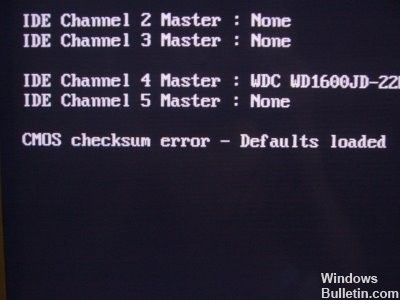
Каждый раз, когда вы выполняете обновление BIOS, запустить или выключить компьютер, эти события записываются в CMOS. Он хранит записи об этих вещах, чтобы они работали нормально при следующем запуске компьютера. CMOS остается включенным, пока остальная часть компьютера выключена, поскольку она работает независимо от батареи часов. Когда компьютер запускается, он пытается прочитать последнее состояние, в котором он находился в CMOS. Обычно он может читать информацию и восстанавливаться без проблем. Ошибка контрольной суммы CMOS возникает, когда компьютер не может прочитать эту информацию или она не полностью совпадает.
Как исправить ошибку контрольной суммы CMOS в Windows
Сброс настроек BIOS по умолчанию

- Запустите компьютер на черном экране с ошибкой контрольной суммы.
- Если вы видите сообщение «Нажмите F1, чтобы продолжить, F2, чтобы войти в SETUP», нажмите F2, чтобы войти в BIOS. (В зависимости от BIOS может потребоваться нажать другие клавиши, например клавишу Delete).
- Прочтите информацию об использовании клавиш на экране и выберите опцию Load Defaults. Или выберите параметр, который работает для настройки BIOS по умолчанию.
Обновление за январь 2023 года:
Теперь вы можете предотвратить проблемы с ПК с помощью этого инструмента, например, защитить вас от потери файлов и вредоносных программ. Кроме того, это отличный способ оптимизировать ваш компьютер для достижения максимальной производительности. Программа с легкостью исправляет типичные ошибки, которые могут возникнуть в системах Windows — нет необходимости часами искать и устранять неполадки, если у вас под рукой есть идеальное решение:
- Шаг 1: Скачать PC Repair & Optimizer Tool (Windows 10, 8, 7, XP, Vista — Microsoft Gold Certified).
- Шаг 2: Нажмите «Начать сканирование”, Чтобы найти проблемы реестра Windows, которые могут вызывать проблемы с ПК.
- Шаг 3: Нажмите «Починить все», Чтобы исправить все проблемы.

- Когда система выдаст команду «Загрузить настройки BIOS по умолчанию (Д / Н)», нажмите клавиши Y и Enter.
- После входа в Windows выключите компьютер и перезагрузите его, чтобы увидеть, сохраняется ли проблема.
- Сохраните изменения и выйдите из BIOS.

- Откройте корпус компьютера и найдите батарею CMOS, которая подключена к материнской плате вашего компьютера. Если вы не можете найти батарею CMOS, обратитесь к документации на материнскую плату или компьютер. Вы также можете проконсультироваться в Интернете или обратиться за помощью к производителю вашего компьютера.
- Если ваш компьютер использует батарею с кнопочной батареей, извлечь батарею сравнительно легко. Возьмитесь пальцами за край батареи и вытяните ее вверх из держателя, который удерживает ее. Некоторые материнские платы имеют фиксатор, который удерживает аккумулятор на месте, и вам, возможно, придется его поднять, чтобы извлечь.
- Держите его удаленным в течение минут 10, возьмите другой, введите его таким же образом и попробуйте запустить компьютер. Проверьте, отображается ли ошибка контрольной суммы CMOS!
Исправьте клеммы батареи CMOS

Проблема, с которой сталкиваются люди, — это сообщение об ошибке, которое продолжает появляться даже после замены батареи CMOS. Обычно, если батарея имеет напряжение более 3, CMOS должна работать правильно и сбрасывать настройки BIOS.
Это все еще может быть проблема с питанием, но не сама батарея. Напротив, отрицательные и положительные контакты, которые потребляют энергию от батареи, могут быть неправильно подключены. Следовательно, батарея будет разряжена и не будет обеспечивать энергию.
Извлеките аккумулятор и сложите отрицательный контакт, а также сложите положительный контакт или что-нибудь, что обеспечит плотный контакт обоих контактов с аккумулятором. Затем замените аккумулятор и убедитесь, что он затянут при правильном подключении обеих клемм. Поставьте все на место и перезапустите машину.
https://www.dell.com/community/Desktops-General-Read-Only/BIOS-error-code-quot-cmos-checksum-error-quot-from-log/td-p/3456773
Совет экспертов: Этот инструмент восстановления сканирует репозитории и заменяет поврежденные или отсутствующие файлы, если ни один из этих методов не сработал. Это хорошо работает в большинстве случаев, когда проблема связана с повреждением системы. Этот инструмент также оптимизирует вашу систему, чтобы максимизировать производительность. Его можно скачать по Щелчок Здесь

CCNA, веб-разработчик, ПК для устранения неполадок
Я компьютерный энтузиаст и практикующий ИТ-специалист. У меня за плечами многолетний опыт работы в области компьютерного программирования, устранения неисправностей и ремонта оборудования. Я специализируюсь на веб-разработке и дизайне баз данных. У меня также есть сертификат CCNA для проектирования сетей и устранения неполадок.
Сообщение Просмотров: 235
 Иногда при загрузке компьютера или ноутбука вы можете столкнуться с ошибкой: CMOS checksum error — defaults loaded и другими вариантами этой же ошибки, в зависимости от производителя материнской платы: System CMOS checksum bad, CMOS checksum is invalid, CMOS checksum failed, Setup settings error CMOS checksum error or CMOS battery loss occurs — во всех случаях речь идёт об ошибке контрольной суммы данных микросхемы CMOS.
Иногда при загрузке компьютера или ноутбука вы можете столкнуться с ошибкой: CMOS checksum error — defaults loaded и другими вариантами этой же ошибки, в зависимости от производителя материнской платы: System CMOS checksum bad, CMOS checksum is invalid, CMOS checksum failed, Setup settings error CMOS checksum error or CMOS battery loss occurs — во всех случаях речь идёт об ошибке контрольной суммы данных микросхемы CMOS.
В этой инструкции подробно о том, что может вызвать ошибки CMOS checksum при загрузке ПК или ноутбука и как исправить проблему. Отмечу, что ошибка не зависит от установленной системы — это может быть Windows 11, Windows 10 или даже Linux.
- Способы исправить ошибки CMOS Checksum
- Видео
Способы исправить ошибки CMOS Checksum

Причина рассматриваемой ошибки — несовпадение сохранённой контрольной суммы для данных, хранящихся в микросхеме CMOS (память BIOS для хранения параметров конфигурации компьютера) и фактической контрольной суммы этих данных на момент проверки при загрузке. Происходить это может по разным причинам — проблемы с питанием, сбои при записи параметров БИОС или обновлении, в редких случаях — какие-либо аппаратные неисправности.
Для того, чтобы исправить ошибку CMOS checksum error — defaults loaded и аналогичные, можно использовать следующие подходы:
- При однократном появлении ошибки, например, после замены комплектующих, и нормальной загрузке операционной системы после этого, попробуйте выполнить простую перезагрузку ОС — возможно ошибка больше не проявит себя.
- Если вход в БИОС/UEFI при ошибке возможен, сбросить параметры БИОС на настройки по умолчанию (Load Defaults, Restore Defaults или Load Optimized Defaults, как правило на вкладке Exit). Учитывайте, что при сбросе могут сброситься и важные параметры загрузки (режим UEFI и Legacy, Secure Boot и их необходимо будет вернуть в прежнее состояние для исправной загрузки системы). Иногда описанный метод срабатывает однократно, но затем ошибка появляется вновь.

- Замена элемента питания CR2032 на материнской плате (замена «батарейки БИОС»). На настольном компьютере это — очень простая процедура, а вот на ноутбуке добраться до батарейки бывает сложно (впрочем, на ноутбуках рассматриваемая проблема менее распространена), при этом сама батарейка обычно не просто «вставляется», а подключается проводом, как на втором изображении ниже. После замены элемента питания не забудьте установить правильные настройки БИОС, включая дату и время.

- Если вход в БИОС невозможен, попробуйте выполнить сброс параметров либо отключив батарейку из предыдущего шага на несколько минут (компьютер при этом должен быть обесточен) либо с помощью кнопки (обычно её требуется удерживать для сброса CMOS) или контактов на материнской плате: у разных производителей эти контакты могут располагаться в разных местах, но обычно подписаны как CLEAR CMOS, CLR_CMOS, CLRTC и аналогичным образом: это либо два контакта, которые нужно замкнуть, либо три — в этом случае джампер (перемычку) необходимо переставить с одного расположения в другое — проделываем это на выключенном компьютере, а уже после установки перемычки включаем питание.

- Попробуйте обновить БИОС с официального сайта производителя материнской платы компьютера (именно для вашей модели МП), либо с официального сайта производителя ноутбука.
- Если ошибка, наоборот, стала появляться после обновления БИОС, проверьте: существует ли возможность установки предыдущей версии или же дождитесь очередного обновления (возможно, в установленном содержались ошибки).
- В случае, если батарейка БИОС заменена, а ошибки CMOS Checksum продолжают появляться, проверьте: существуют ли какие-то закономерности её появления, например: ошибки нет при использовании пункта «Перезагрузка» в меню Пуск Windows, но она появляется после использования пункта «Завершение работы» по прошествии некоторого времени (в этом случае можно попробовать отключить функцию Быстрый запуск).
- В некоторых БИОС можно просто отключить сообщение об ошибке (если она не мешает работе). Как правило пункт называется» Halt on (другие варианты: POST Errors, Error Halt) со значением «All Errors» (означает остановку при любых ошибках POST). Если выставить «No errors», то при обнаружении ошибок остановка происходить не будет.
В завершение ещё одна возможная причина ошибки — какие-либо аппаратные проблемы: неисправность компонентов материнской платы, проблемы с электропитанием — замыкания, статические разряды, утечки тока.
Видео инструкция
Содержание
- Вариант 1: Сброс CMOS-памяти
- Вариант 2: Замена батарейки
- Вариант 3: Обновление версии BIOS
- Другие советы по устранению ошибки
- Вопросы и ответы

Ошибка «CMOS checksum error — Defaults Loaded» и ей родственные «CMOS checksum Bad», «CMOS checksum Failure» (точный текст ошибки зависит от производителя материнской платы) дословно переводится как «ошибка контрольной суммы CMOS, загружены параметры по умолчанию». Она означает, что текущем включении компьютера показатель суммы данных, хранящихся в CMOS-памяти, не совпадает с тем, что был зафиксирован при прошлом старте ПК. Сравнение этих данных нужно для корректного запуска операционной системы, но не всегда их расхождение свидетельствует о неустранимой проблеме.
Первым делом стоит попробовать просто сбросить CMOS-память вручную, а затем включить и выключить компьютер 2-3 раза для проверки на повторное возникновение ошибки. Делается это через батарейку или другие элементы, находящиеся на материнской плате. Сама процедура очень проста и ее с легкостью реализует даже неопытный пользователь ПК. В статье по ссылке ниже ознакомьтесь со Способами 2-4, объясняющими, как это сделать, и воспользуйтесь наиболее подходящим методом.
Подробнее: Сбрасываем настройки BIOS
Вы также можете выполнить обычный сброс настроек BIOS — есть шанс, что поможет даже это. Алгоритм показан в этой же упомянутой статье, в Способе 5. Инструкция актуальна для всех видов BIOS, несмотря на различия во внешнем виде.
Иногда сбросить настройки BIOS необходимо после установки новой батарейки.
Вариант 2: Замена батарейки
На материнских платах всегда присутствует батарейка-«таблетка» (CR2032), необходимая для сохранения данных в CMOS-памяти. Спустя годы (обычно это 5-8 лет) она вырабатывает свой ресурс, из-за чего информация в КМОП не сохраняется надолго, постоянно сбрасываясь. Следствием этого становятся не только разнообразные сбои (например, обнуление системного времени), но и отображение рассматриваемой сегодня ошибки. Заменить батарейку под силу любому, ведь эта операция ничем не отличается от этой же процедуры у другого устройства. Тем не менее предлагаем более развернуто ознакомиться с ней при помощи руководства по следующей ссылке.
Подробнее: Замена батарейки на материнской плате

Обладателям ноутбуков придется сложнее — для этого необходимо снять нижнюю крышку, что не всегда удается выполнить гладко из-за особенностей конструкции той или иной модели. Поэтому, если не уверены в своих силах, лучше обратитесь к компьютерным специалистам — такая процедура не должна стоить дорого.
Читайте также: Разбираем ноутбук в домашних условиях
Вариант 3: Обновление версии BIOS
Устранить некоторые программные сбои и неполадки может обновление версии БИОС. Этот процесс несложный, но следует отнестись к нему со всей внимательностью, поскольку бездумные действия могут привести к тому, что компьютер не включится совсем.
Подробнее: Обновление BIOS на компьютере


Другие советы по устранению ошибки
- Сбой сам по себе может появляться и при некорректном отключении питания. Не выключайте компьютер долгим зажатием кнопки «Power» или другими резкими способами. Используйте классическое завершение работы, при котором работа ПК будет закончена нормально.
- У некоторых не получается нажать ни одну клавишу во время экрана с сообщением «CMOS checksum error — Defaults Loaded». В таком случае подключите клавиатуру напрямую к материнской плате, если она подсоединена к передней панели системного блока. Иногда действенным оказывается отключение самой передней панели от материнской платы (ее USB-интерфейс подключен по проводу), при повреждениях которой возникает проблема с работой USB-портов. А при использовании беспроводной модели на время придется подсоединить проводную.
- Обычно подобное также возникает после сбросившихся настроек BIOS на дефолтные, вместе с которыми слетела поддержка работы USB-интерфейса, что более характерно для старых компьютеров и версий BIOS. При внезапном наличии клавиатуры с интерфейсом PS/2 и соответствующего порта на материнской плате может помочь их использование. Зайдите в BIOS и найдите в одном из разделов поддержку USB, включив ее (переведя опцию в состояние «Enabled»).
- Когда выполнение всех рекомендаций не приводит к положительному результату, следует осмотреть материнскую плату на наличие испортившихся конденсаторов. Вероятно, вздувшиеся, высохшие или потекшие, они и вызывают неполадки в работе всего компьютера. При отсутствии знаний по замене конденсаторов ничего не остается как обратиться в сервисный центр или приобрести новую материнскую плату.
- Ошибка может свидетельствовать и более серьезных проблемах с материнской платой, выяснить которые удастся только разбирающемуся в принципе работы подобной техники человеку.
- Редко помогает переустановка планок оперативной памяти в другие слоты (т. е. надо поменять их местами) или отключение одной из них. Если помог второй метод, скорее всего, отключенная планка повреждена. На замену ищите точно такую же модель либо идентичную по характеристикам.



В некоторых случаях можно продолжить загрузку системы, нажав F1 (или F2) после появления ошибки «CMOS checksum error — Defaults Loaded». Это подойдет в ситуациях, когда, например, вы понимаете, что компьютер нуждается в замене батарейки, но пока что приобрести ее нет возможности. То есть часто ПК работает даже с ошибками в памяти КМОП, продолжая нормально загружаться после команды пользователя.
Еще статьи по данной теме:
Существуют несколько вариаций ошибок CMOS checksum error, которые возникают редко, но, как правило, в самый неподходящий момент.
Рассмотрим решение этой проблемы на ошибке «CMOS checksum error Defaults loaded warning! Now System is in safe mode. Pleas re setting CPU frequency in the CMOS setup«.
В переводе на русский язык это выглядит так «CMOS по умолчанию ошибка контрольной суммы загружалась предупреждение! Теперь система находится в безопасном режиме. Просьбы повторно установив частоту процессора в настройках CMOS».

Не будет углубляться во все тонкости и премудрости данной ошибки, так как многим пользователям ПК это просто не нужно, вопрос стоит только в одном, как решить проблему с ошибкой «CMOS checksum error».
Решение проблемы
Мы расскажем, как была решена данная проблема в нашем случае, у кого есть другие варианты, оставляйте их в комментариях.
Итак, часть ответа уже заложена в самом сообщении. Обратите внимание на вот эту часть предложения «Просьбы повторно установив частоту процессора в настройках CMOS». То есть, нам необходимо добраться до настроек CMOS, а по-простому зайти в BIOS.
Как это сделать система уже подсказывает.
Обнуляем BIOS
Но перед тем, как зайти в Биос, как вариант, можно попробовать сбросить выставленные в нем настройки, так как они, наверное, были частично выставлены не правильные.
Для этого необходимо вынуть батарейку памяти CMOS на 1 – 2 минуты. Как это деть показано на фото.

Заходим в BIOS
Обратите внимание на сообщение «Del to enter Setup». То есть нужно, на начальном этапе загрузки компьютера нажать кнопку Del, и вы попадете в настройки BIOS.

Сообщение может быть и другим, к примеру, «F2 to enter Setup» и т.д., поэтому кнопка DEL, это не панацея, все зависит от модели компьютера, ноутбука и версии самой BIOS.
Также от многого зависит, какая перед вами возникнет картинка. Но что она должна быть с синим фоном, это 100%.
Как вариант вы можете наблюдать ниже.

Чтобы не заморачиваться и искать в этих дебрях решение своей проблемы, можно использовать горячие клавиши F5 – Previous Values (предыдущие значения), F7 – Optimized Defaults (значения по умолчанию), F6 – Fail-safe Defaults (загрузка безопасных значений по умолчанию).
Обратите внимание, что в разных BIOS значение клавиш может быть разным, поэтому правильно переводите текст.
В нашем случает помогла клавиша F5 – предыдущие значения. Вы можете попробовать и другие клавиши.
После нажатия клавиши F5, появится окно – Подтвердить выбор Y – да, N – нет. Нажимаете клавишу Y.
Чтобы сохранить все изменения и сразу выйти нажмите клавишу F10 и так же подтвердите свой выбор нажав клавишу Y.

Компьютер начнет перезагружаться и ошибки «CMOS checksum error» уже не должно возникнуть.
Если все же проблема осталась, то обратитесь к специалисту, так как эта статья предназначена для начинающего пользователя ПК, а также среднего уровня подготовки.
Но в любом случае мы надеемся, что вам помогли. Удачи.
Последнее обновление 16.06.2021
Ошибка «CMOS checksum error — Defaults Loaded» и ей родственные «CMOS checksum Bad», «CMOS checksum Failure» (точный текст ошибки зависит от производителя материнской платы) дословно переводится как «ошибка контрольной суммы CMOS, загружены параметры по умолчанию». Она означает, что текущем включении компьютера показатель суммы данных, хранящихся в CMOS-памяти, не совпадает с тем, что был зафиксирован при прошлом старте ПК. Сравнение этих данных нужно для корректного запуска операционной системы, но не всегда их расхождение свидетельствует о неустранимой проблеме.
CMOS checksum error defaults loaded что это значит
В переводе с английского языка текст данного сообщения звучит как «Ошибка контрольной суммы CMOS, загружены настройки по умолчанию».
Для тех, кто не знаком с термином «CMOS» поясню, что данный термин являет собой аббревиатуру от слов «Complementary Metal-Oxide-Semiconductor», или, по-русски, «Комплементарный Металлооксидный Полупроводник». В нашем случае CMOS представляет собой небольшую микросхему, в которой хранится ряд настроек БИОС, ответственных, в частности, за загрузку и работу нашей операционной системы.

Для обеспечения бесперебойной работы указанной микросхемы рядом с ней на материнской плате обычно расположена батарейка (обычно элемент CR2032), питающая CMOS постоянным током низкого напряжения. Продолжительности работы данного элемента обычно составляет 5-7 лет, что вполне достаточно для среднего цикла работы стандартного ПК.
Как настроить?
В один прекрасный день, включив свой компьютер, Вы можете заметить, что он, вместо того, чтобы нормально загрузиться и работать — выдал сообщение «CMOS checksum error — defaults loaded» а ниже варианты действий — «Press F1 to continue, Del to enter setup» на черном экране. На различных моделях текст ошибки может незначительно отличаться: CMOS checksum invalid, bad или failure. В переводе на русский это означает, что произошла ошибка контрольной суммы настроек BIOS, в результате чего загружены заводские значения.
Это звучит очень грозно и оттого часто пугает неопытных пользователей, которые скорее торопятся вызвать компьютерного мастера. А зря. На самом деле, в 99% случаев это проблема не критична и исправляется быстро и просто.
Дело в том, что на материнской плате компьютера или ноутбука есть специальная батарейка на 3 Вольта стандарта CR 2032. Вот она:
Отвечает она за сохранение настроек системы BIOS, на которой основана работа всего устройства , так как стыкует все его компоненты в один единый отлаженный механизм.
Но вот эта батарейка на материнской плате не вечна. Её обычно хватает на 3,ну максимум на 4 года, после чего она окончательно сдыхает. Из-за этого параметры BIOS каждый раз сбрасываются, а компьютер пишет ошибку при загрузке CMOS checksum error — defaults loaded. Как Вы уже могли догадаться, лечится все банальной заменой элемента питания CR2032 на новый. Для этого надо снять крышку системного блока и найти на главной системной плате (материнке) гнездо с батарейкой. Обычно оно расположено в правом нижнем углу платы, либо между PCI-слотами.
Как Вы можете заметить, на креплении есть замочек. Чтобы его разблокировать, надо потянуть лапку в сторону, после чего «таблетка» выпрыгнет из крепления и её можно будет заменить на новую. После этого компьютер будет стартовать без ошибки, но всё же желательно будет зайти в BIOS и проверить все настройки. Возможно что-то придётся дополнительно оптимизировать.
Особенности ошибки CMOS checksum error defaults loaded
Разберёмся теперь поподробнее, что являет собой упомянутая в сообщении об ошибке «контрольная сумма». По сути, это специальный показатель, призванный защитить расположенные в CMOS настройки БИОС от потери. Каждый раз, когда компьютер включается и начинает грузиться, происходит сравнение показателя, хранящегося в памяти CMOS, с контрольным показателем системы. Если эти показатели совпадают, тогда происходит обычная загрузка операционной системы. Если же показатели отличаются, это автоматически приводит к появлению сообщения «CMOS Checksum error».
Каждый компьютер по-разному реагирует на появление «CMOS Checksum Error». Некоторые компьютеры предупреждают пользователя о проблеме, а затем продолжают загрузку, используя имеющиеся данные в CMOS. Другие ПК также оповещают пользователя о проблеме, но для дальнейшей загрузки используют находящиеся в БИОС заводские настройки, которые при этом сбрасываются в CMOS-память. Обязательным же при этом является появление на экране ПК текста упомянутого мной сообщения об ошибке.
Коды ошибок BIOS и инструкции по их исправлению

Наверняка, каждый пользователь компьютера слышал один или несколько звуковых сигналов, издающихся спикером материнской платы сразу после включения ПК. Если компьютер исправно функционирует, при его включении обычно издается всего один или (реже) два коротких сигнала. Но если их становится больше, и ПК или Windows при этом перестают включаться или загружаться, налицо первые признаки неисправности устройства или системы. Что делать в этой ситуации? Рассмотрим данный вопрос.
Откуда берутся звуковые сигналы?
Любая современная материнская плата оборудована микропрограммой BIOS, о функциях которой можно почитать в этой статье. Именно она отвечает за последовательное включение электронных компонентов системной платы, что в конечном итоге приводит к полноценному запуску компьютера в целом.
Если с одним из встроенных или внешне подключаемых к материнской плате происходит сбой, BIOS сигнализирует об этом, издавая звуковые сигналы. То же самое относится и к ситуациям, когда причина сбоя загрузки компьютера заключается в программных неисправностях самой микропрограммы BIOS.
По количеству, характеру (длинный/короткий) и последовательности издаваемых сигналов можно определить, какое из устройств ПК дает сбой. Причем один и тот же вид неисправности на разных моделях (версиях) BIOS может кодироваться по-своему. Рассмотрим звуковые коды ошибок самых распространенных моделей BIOS.
Определяем версию BIOS
В случае с операционными системами семейства Windows для определения версии BIOS нужно проделать следующее:
- Найдите в меню «Пуск» элемент «Выполнить» и кликните по нему либо нажмите сочетание клавиш «Win+R».
- Откроется небольшое окошко. Впишите в него команду «msinfo32» и нажмите «ОК».
- Откроется программа «Сведения о системе».
- В центральной части будет приведена таблица, найдите в ней элемент «Версия BIOS».
- В столбце «Значение» напротив данного элемента будет приведена версия BIOS, как показано на изображении ниже.
В данном конкретном случае версия BIOS — «American Megatrends Inc. P2.70, 10.09.2012» или «AMI BIOS». Далее рассмотрим ошибки AMI BIOS, а также еще двух популярных версий данных микропрограмм — Award и Phoenix BIOS.
Ошибки AMI BIOS
При возникновении ошибок BIOS производства «American Megatrends Inc.» пользователь может услышать несколько коротких или длинных сигналов либо их чередование.
| Сигнал | Описание ошибки | Возможное решение проблемы |
| 1 короткий | Ошибок нет | Не требуется. |
| 2 коротких | Ошибка четности ОЗУ, в настройках BIOS установлено слишком малое значение задержки чтения данных из ОЗУ | В первом случае может помочь перестановка планки ОЗУ в другой слот либо их очистка их контактов от загрязнений. При неправильно выставленных значениях задержки помогает сброс настроек BIOS. Если не помогает, ОЗУ придется заменить. |
| 3 коротких | Ошибка чтения данных из первых 64 КБ ОЗУ | Решение, как и в предыдущем случае. |
| 4 коротких | Неисправность системного таймера: возможно, что проблема связана с питанием микросхемы CMOS, неисправностями блока питания или материнской платы | Если села батарейка, поддерживающая питание CMOS — ее нужно заменить. В остальных случаях может потребоваться профилактика/ремонт/замена блока питания или материнской платы. |
| 5 коротких | Неисправность центрального процессора | Извлечь процессор, очистить путем продувания контактную площадку, установить обратно. Если не помогает — заменить ЦПУ. |
| 7 коротких | Неисправности материнской платы | Провести полную профилактику компьютера. Если не помогает — заменить материнскую плату. |
| 8 коротких | Неисправности ОЗУ видеоадаптера (память RAM) | Извлечь видеоадаптер, очистить от пыли его и слот материнской платы, в который устанавливается видеокарта. Заменить видеоадаптер, если не мероприятия не помогут. |
| 9 коротких | Ошибка в данных микросхемы BIOS (контрольная сумма неверна) | Произвести аппаратный сброс настроек BIOS. Если не помогает, микросхему придется заменить, что можно сделать только в сервисном центре. |
| 10 коротких | Ошибка при попытке BIOS записать данные в память CMOS | Решение, как и в предыдущем случае. |
| 11 коротких | Ошибка кэш-памяти материнской платы | Скорее всего, материнскую плату придется заменить. |
| 1 длинный и 1 короткий | Ошибка блока питания | Снять блок питания и выполнить профилактику. Если не помогает, ПБ придется ремонтировать или заменить. |
| 1 длинный, 2 или 3 коротких | Неисправность видеокарты | Профилактика видеокарты или ее замена. |
| 1 длинный и 4 коротких | карта не подключена | Извлечь видеокарту, очистить контакты от грязи, очистить слот материнской карты. Если не помогает — заменить видеокарту. |
| 1 длинный, 8 коротких | Неисправность видеоадаптера либо не подключен монитор | Выполнить профилактику видеокарты. Проверить кабель монитора. Возможно, его придется заменить. |
| Сигнал отсутствует, монитор не включается | Аппаратная неисправность центрального процессора | Выполнить профилактику процессора. Заменить ЦПУ, если не помогает. |
| Непрерывный звуковой сигнал | Аппаратная неисправность блока питания либо перегрев системной платы | Выполнить профилактику компьютера в целом. Заменить блок питания. |
Причины ошибки
Что же до конкретных причин появления ошибки, то они могут быть следующими:
- Батарейка, питающая микросхему CMOS, исчерпала свой ресурс (или не работает корректно);
- Аналогичная ошибка Verifying DMI Pool Data;
- Пользователь или вирусная программа обновили БИОС;
- Компьютер не был правильно выключен (как довольно часто бывает, пользователь просто вытянул шнур ПК из розетки вместо стандартной процедуры отключения компьютера).
Видео
При рассмотрении вопроса значения Cmos checksum error defaults loaded, стоит, прежде всего, сделать вывод, что появление сообщения «Cmos checksum error» часто означает разрядку питающего микросхему CMOS элемента CR2032. Для решения описанной проблемы будет достаточно выполнить замену указанного элемента (цена его составляет несущественную сумму), и продолжить далее наслаждаться стабильной работой вашего ПК.
Когда мы включаем компьютер, может появляться сообщение «CMOS checksum error – Defaults loaded…». Оно говорит нам о том, обнаружена фатальная ошибка в контрольной сумме CMOS, поэтому, система будет загружать настройки по умолчанию, а системное время сбросится на тот момент времени, когда BIOS был установлен на материнскую плату.

Виной этому является элемент памяти – батарейка CR2032. Данную вещь можно приобрести в любом магазине электроники или компьютерном магазине. Элемент очень широко распространен установить вы его также сможете сами, ничего сложного там нет. Правда перед установкой убедитесь, что компьютер выключен и на материнскую плату не поступает питание, то есть полностью обесточьте ПК.
Теперь попробуем разобраться с тем, что делать во время появление CMOS checksum error Defaults.
>1 Способ
Можно попробовать загрузиться без элемента CMOS. Для этого включаете компьютер и нажимаете клавишу F1 или F2.
Как исправить CMOS checksum error defaults loaded
Рекомендую выполнить для исправления ошибки CMOS checksum error — Defaults loaded следующее:
- Перейдите в БИОС и загрузите настройки по умолчанию (Load optimized defaults). Сохраните их (Save & Exit Setup), затем перезагрузите систему. Если ошибка повторяется – переходите к следующему пункту.

- Если рассматриваемая ошибка раз за разом появляется после перезагрузки, то это обычно означает, что батарейка (обычно это элемент CR2032) исчерпала свой ресурс, и требуется её замена. Откройте крышку корпуса ПК, найдите на материнской плате указанную батарейку и изымите её. Приобретите аналогичную замену в компьютерном магазине (или на рынке), и установите новый элемент на место старого (делайте это аккуратно, не прикасаясь к другим элементам материнской платы, дабы избежать воздействия на них статического электричества). После замены элемента перейдите в БИОС, внесите нужные настройки CMOS (включая правильные дату и время), сохраните их и перезагрузите ваш ПК;

- Проверьте вашу систему на наличие вирусных программ (одна из них могла стать инициатором обновления вашего БИОСа), для чего используйте такие антивирусные инструменты как Dr.Web CureIt!, Malwarebytes Anti-Malware, Trojan Remover и ряд других;
- Выполняйте корректное отключение вашего ПК, используя стандартное меню кнопки «Пуск», это позволит предотвратить появление ошибки CMOS checksum error в будущем.

Заходим в BIOS
Обратите внимание на сообщение «Del to enter Setup». То есть нужно, на начальном этапе загрузки компьютера нажать кнопку Del, и вы попадете в настройки BIOS.

Сообщение может быть и другим, к примеру, «F2 to enter Setup» и т.д., поэтому кнопка DEL, это не панацея, все зависит от модели компьютера, ноутбука и версии самой BIOS.
Также от многого зависит, какая перед вами возникнет картинка. Но что она должна быть с синим фоном, это 100%.
Как вариант вы можете наблюдать ниже.

Чтобы не заморачиваться и искать в этих дебрях решение своей проблемы, можно использовать горячие клавиши F5 – Previous Values (предыдущие значения), F7 – Optimized Defaults (значения по умолчанию), F6 – Fail-safe Defaults (загрузка безопасных значений по умолчанию).
Обратите внимание, что в разных BIOS значение клавиш может быть разным, поэтому правильно переводите текст.
В нашем случает помогла клавиша F5 – предыдущие значения. Вы можете попробовать и другие клавиши.
После нажатия клавиши F5, появится окно – Подтвердить выбор Y – да, N – нет. Нажимаете клавишу Y.
Чтобы сохранить все изменения и сразу выйти нажмите клавишу F10 и так же подтвердите свой выбор нажав клавишу Y.

Компьютер начнет перезагружаться и ошибки «CMOS checksum error» уже не должно возникнуть.
Если все же проблема осталась, то обратитесь к специалисту, так как эта статья предназначена для начинающего пользователя ПК, а также среднего уровня подготовки.
Но в любом случае мы надеемся, что вам помогли. Удачи.
Со сбоями программного обеспечения и оборудования сталкиваются все пользователи, рано или поздно владельцам компьютеров встречается и ошибка «Cmos checksum error defaults loaded». Она возникает при старте системы, останавливая процесс, продолжить запуск вы можете путём нажатия клавиши F1 или F2, но при следующей загрузке ситуация повторится.

Ошибка не является критической, но если нет желания регулярно приветствовать её, включая компьютер, то следует избавиться от этого «неудобства», тем более что сделать это совсем несложно.
«Cmos checksum error defaults loaded» – что это значит
Сбой при запуске предстаёт в разных личинах, но суть её остаётся та же. Текст уведомления «Cmos checksum error defaults loaded» переводится с английского как «Ошибка контрольной суммы CMOS, загружены параметры по умолчанию», при этом содержание сообщения может и отличаться.

Уведомление об ошибке Cmos checksum error defaults loaded
Например, в некоторых случаях на экране также пишет «Cmos checksum Failure» или «Cmos checksum Bad» и тому подобное, большого значения не имеет, в какой конкретно вариации предстал перед вами текст, связано это с производителем материнки.
Рассматривая, что представляет собой данная ошибка, сначала разберём, чем же собственно является CMOS. Аббревиатуру расшифровывают как «Complementary Metal-Oxid-Semiconductor», что значит «Комплементарный метало-оксидный полупроводник».
Помимо программного обеспечения, записанного на жёстком диске компьютера, софт, который хранится непосредственно на «железе» обеспечивает выполнение настройки аппаратных компонентов, организуя их работу, и позволяет производить другие изменения ещё до запуска операционки. Конкретно микросхема CMOS хранит определённые параметры BIOS, которые в том числе отвечают за пуск и функционирование ОС. Кроме того, на ней же хранятся и некоторые параметры компьютера. Аппаратно прошитый софт отличается высоким уровнем надёжности, но и здесь, хоть и редко, но всё же возможны неполадки.
Стабильное функционирование микросхемы поддерживает небольшая батарейка, находящаяся рядом с ней на материнской плате, в основном, это элемент CR2032. Его функция заключается в поставке микросхеме динамической памяти питания постоянным током низкого напряжения, что обеспечивает корректное выполнение задач микросхемой КМОП. Срок жизни этой батарейки в среднем составляет 5-7 лет, то есть спустя несколько лет эксплуатации элемент требует замены.
Каждый запуск компьютера сопровождается процедурой сравнения показателя текущей суммы данных в CMOS с контрольным показателем системы, эти значения должны совпадать, чтобы ОС корректно загрузилась. Возникающая ошибка означает, что они не сходятся, в результате чего мы получаем соответствующее сообщение вместо обычной загрузки Windows, намекающее на имеющуюся неполадку, которую нужно устранить. Проблема также «приправлена» сбросом актуального времени на дефолтовое (когда микросхему поставили на материнку). В этом чаще всего повинен литиевый элемент, отслуживший свой срок. В некоторых случаях дисфункция спровоцирована воздействием вирусного ПО.
Поведение компьютера может отличаться при появлении ошибки. Иногда пользователь будет проинформирован сообщением, после чего запуск ОС продолжится, что обусловлено использованием данных из CMOS. В других случаях выводится сообщение об ошибке, но для старта операционной системы будут применены заводские настройки, имеющиеся в BIOS (они сбросятся в память CMOS).
Причины ошибки
Как мы выяснили, ошибка «Cmos checksum error defaults loaded», возникающая при загрузке операционной системы связана с микросхемой на материнской плате, хранящей данные о запуске ОС, и сообщение будет возникать всякий раз при старте ПК, поскольку параметры каждой загрузки не совпадают с сохранёнными в CMOS. Так, причиной тому могут быть следующие факторы:
- Выработка ресурса батарейки, питающей микросхему КМОП.

Батарейка, которую нужно заменить
- Обновление БИОС пользователем или вредоносным софтом.
- Некорректное последнее выключение компьютера (например, прекращение подачи электропитания).
Как исправить «Cmos checksum error defaults loaded»
Не стоит преждевременно разводить панику, поскольку здесь можно обойтись малой кровью и ваш бюджет не пострадает от затрат на замену «железа», а максимум, на что придётся потратиться, так это на новую батарейку. Мы рассмотрим, как исправить проблему, но если вам требуется просто запустить систему, для этого достаточно нажатия клавиши F1 или F2 на клавиатуре. Случайный сбой также самоустраняется после перезагрузки устройства.
И так, что делать для исправления ошибки «Cmos checksum error defaults loaded»:
- Идём в BIOS и выполняем настройки по умолчанию – выбираем Load optimized defaults, сохраняем изменения, выбрав Save & Exit, перезагружаемся.

Командная строка BIOS настроек
- Если ошибка «Cmos checksum error defaults loaded» появляется при следующих загрузках, чтобы её устранить, следует заменить элемент CR2032, поскольку причиной сбоя является исчерпание ресурса батарейки. Для выполнения замены выключаем устройство и снимаем боковую крышку системного блока. Находим на материнке и аккуратно, не затрагивая другие детали, извлекаем батарейку, затем приобретаем в магазине электроники такую же и устанавливаем на место извлечённого элемента. Теперь идём в БИОС, где выполняем необходимые настройки, в том числе выставляем актуальные дату и время, сохраняем изменения и перезагружаемся.
- Проверяем компьютер на наличие вирусов, используя как установленный антивирус, так и сторонний софт, например эффективна в борьбе с вирусами утилита Dr.Web CureIt и ей подобные, использующие наиболее свежие антивирусные базы.
- Всегда выключайте компьютер по стандартной схеме через «Пуск», избегая некорректного отключения от электросети. Это позволит избежать системных сбоев различного характера в дальнейшем.
Выполнить замену элемента несложно, сделать это сможет даже малоопытный пользователь. Конечно, можно постоянно жать F1, чтобы Windows стартовала, но это скорее временное решение. Небольшие затраты на покупку элемента и минимум вашего времени вернут комфортную загрузку системы.
Содержание
- CMOS Checksum Error Defaults Loaded при загрузке — как исправить
- Способы исправить ошибки CMOS Checksum
- Как исправить поврежденную CMOS за 4 простых шага
- Действия по исправлению поврежденных проблем CMOS
- Как исправить поврежденную CMOS за несколько простых шагов
- 1: сбросить BIOS до заводских значений
- 2: Flash BIOS
- 3: сброс батареи
- 4: заменить аккумулятор
- Устранение ошибки «CMOS checksum error — Defaults Loaded» при загрузке ПК
- Вариант 1: Сброс CMOS-памяти
- Вариант 2: Замена батарейки
- Вариант 3: Обновление версии BIOS
- Другие советы по устранению ошибки
CMOS Checksum Error Defaults Loaded при загрузке — как исправить
 Иногда при загрузке компьютера или ноутбука вы можете столкнуться с ошибкой: CMOS checksum error — defaults loaded и другими вариантами этой же ошибки, в зависимости от производителя материнской платы: System CMOS checksum bad, CMOS checksum is invalid, CMOS checksum failed, Setup settings error CMOS checksum error or CMOS battery loss occurs — во всех случаях речь идёт об ошибке контрольной суммы данных микросхемы CMOS.
Иногда при загрузке компьютера или ноутбука вы можете столкнуться с ошибкой: CMOS checksum error — defaults loaded и другими вариантами этой же ошибки, в зависимости от производителя материнской платы: System CMOS checksum bad, CMOS checksum is invalid, CMOS checksum failed, Setup settings error CMOS checksum error or CMOS battery loss occurs — во всех случаях речь идёт об ошибке контрольной суммы данных микросхемы CMOS.
В этой инструкции подробно о том, что может вызвать ошибки CMOS checksum при загрузке ПК или ноутбука и как исправить проблему. Отмечу, что ошибка не зависит от установленной системы — это может быть Windows 11, Windows 10 или даже Linux.
Способы исправить ошибки CMOS Checksum

Причина рассматриваемой ошибки — несовпадение сохранённой контрольной суммы для данных, хранящихся в микросхеме CMOS (память BIOS для хранения параметров конфигурации компьютера) и фактической контрольной суммы этих данных на момент проверки при загрузке. Происходить это может по разным причинам — проблемы с питанием, сбои при записи параметров БИОС или обновлении, в редких случаях — какие-либо аппаратные неисправности.
Для того, чтобы исправить ошибку CMOS checksum error — defaults loaded и аналогичные, можно использовать следующие подходы:
- При однократном появлении ошибки, например, после замены комплектующих, и нормальной загрузке операционной системы после этого, попробуйте выполнить простую перезагрузку ОС — возможно ошибка больше не проявит себя.
- Если вход в БИОС/UEFI при ошибке возможен, сбросить параметры БИОС на настройки по умолчанию (Load Defaults, Restore Defaults или Load Optimized Defaults, как правило на вкладке Exit). Учитывайте, что при сбросе могут сброситься и важные параметры загрузки (режим UEFI и Legacy, Secure Boot и их необходимо будет вернуть в прежнее состояние для исправной загрузки системы). Иногда описанный метод срабатывает однократно, но затем ошибка появляется вновь.

- Замена элемента питания CR2032 на материнской плате (замена «батарейки БИОС»). На настольном компьютере это — очень простая процедура, а вот на ноутбуке добраться до батарейки бывает сложно (впрочем, на ноутбуках рассматриваемая проблема менее распространена), при этом сама батарейка обычно не просто «вставляется», а подключается проводом, как на втором изображении ниже. После замены элемента питания не забудьте установить правильные настройки БИОС, включая дату и время.

- Если вход в БИОС невозможен, попробуйте выполнить сброс параметров либо отключив батарейку из предыдущего шага на несколько минут (компьютер при этом должен быть обесточен) либо с помощью кнопки (обычно её требуется удерживать для сброса CMOS) или контактов на материнской плате: у разных производителей эти контакты могут располагаться в разных местах, но обычно подписаны как CLEAR CMOS, CLR_CMOS, CLRTC и аналогичным образом: это либо два контакта, которые нужно замкнуть, либо три — в этом случае джампер (перемычку) необходимо переставить с одного расположения в другое — проделываем это на выключенном компьютере, а уже после установки перемычки включаем питание.

- Попробуйте обновить БИОС с официального сайта производителя материнской платы компьютера (именно для вашей модели МП), либо с официального сайта производителя ноутбука.
- Если ошибка, наоборот, стала появляться после обновления БИОС, проверьте: существует ли возможность установки предыдущей версии или же дождитесь очередного обновления (возможно, в установленном содержались ошибки).
- В случае, если батарейка БИОС заменена, а ошибки CMOS Checksum продолжают появляться, проверьте: существуют ли какие-то закономерности её появления, например: ошибки нет при использовании пункта «Перезагрузка» в меню Пуск Windows, но она появляется после использования пункта «Завершение работы» по прошествии некоторого времени (в этом случае можно попробовать отключить функцию Быстрый запуск).
- В некоторых БИОС можно просто отключить сообщение об ошибке (если она не мешает работе). Как правило пункт называется» Halt on (другие варианты: POST Errors, Error Halt) со значением «All Errors» (означает остановку при любых ошибках POST). Если выставить «No errors», то при обнаружении ошибок остановка происходить не будет.
В завершение ещё одна возможная причина ошибки — какие-либо аппаратные проблемы: неисправность компонентов материнской платы, проблемы с электропитанием — замыкания, статические разряды, утечки тока.
Источник
Действия по исправлению поврежденных проблем CMOS
- Сброс BIOS до заводских значений
- Flash BIOS
- Сброс батареи
- Замените батарею
Повреждение CMOS является довольно распространенным явлением. К сожалению, это в основном указывает на сбой материнской платы, но это не правило. Возможно, проблема в BIOS/UEFI или батарея CMOS выходит из строя. Предполагаемая продолжительность жизни составляет около 3 лет, поэтому последние не должны быть неожиданностью. И вы можете попытаться исправить поврежденную CMOS с помощью шагов, перечисленных ниже. Обязательно сообщите нам, помогли ли они вам позже.
Как исправить поврежденную CMOS за несколько простых шагов
1: сбросить BIOS до заводских значений
Первый шаг, который вы должны предпринять, когда появятся все проблемы с BIOS, – попытаться восстановить конфигурацию по умолчанию. Это длительное решение, если оборудование сломано, но оно все равно может помочь. Поскольку нам нужно постепенно двигаться к замене батареи, давайте попробуем, и, надеюсь, проблема CMOS будет устранена.
Загрузка в настройках BIOS/UEFI – довольно простая задача на предыдущих итерациях Windows. Однако в Windows 10 из-за опции быстрой загрузки начальный экран будет пропущен, и вы не сможете получить доступ ни к одному из меню. Вот почему нам нужно, чтобы вы выполнили шаги, которые мы перечислили ниже, и попробовали:
- Нажмите клавишу Windows + I, чтобы открыть Настройки .
- Выберите Обновление и безопасность .
- Выберите Восстановление на левой панели.
- В разделе Расширенный запуск нажмите Перезагрузить сейчас .

- Выберите Troubleshoot .
- Выберите Дополнительные параметры .
- Выберите Настройки прошивки UEFI и нажмите Перезагрузить .
- Сбросьте все настройки по умолчанию и перезагрузите компьютер.
- ЧИТАЙТЕ ТАКЖЕ: Исправлено: загрузка возможна только в UEFI BOOT, но BIOS не работает [Windows 10]
2: Flash BIOS
Теперь некоторые ошибки, такие как ошибка контрольной суммы CMOS, могут появляться из-за устаревшего BIOS. С другой стороны, они могут появиться, если вы перепрошили не ту версию BIOS. Вот почему мы предлагаем перепрошить BIOS, обновив его до последней версии. Теперь, даже если непривычные пользователи видят вмешательство в BIOS как опасную задачу, мы бы так не сказали.
Есть только два правила, которым нужно следовать при перепрошивке BIOS. Держите питание на протяжении всей процедуры. Если ваш компьютер неожиданно выключается, скорее всего, вы заложили свою материнскую плату. Второе правило – дважды проверить обновленную версию для вашей модели материнской платы. Перепрошивка неправильной версии приводит к еще худшим ошибкам (читай: кирпичная плата).
- Читайте также: компьютер не загружается после обновления BIOS? Вот как это исправить
Имея это в виду, просто проверьте номер модели вашей материнской платы и посмотрите его в Интернете. Если у вашей модели есть инструмент для прошивки, предоставляемый производителем, обязательно используйте его. Некоторые производители даже предлагают прямое обновление из меню BIOS, что даже лучше. Но это вряд ли правило, поэтому обязательно ознакомьтесь с ним, прежде чем переходить на перепрошивку BIOS. Вы можете узнать больше о процедуре в этой статье.
3: сброс батареи
Сброс батареи CMOS также довольно простая задача. Для снятия бокового кожуха с вашего корпуса требуются инструменты (в основном небольшая отвертка). То же самое касается ноутбуков. Выключите компьютер и отсоедините кабель источника питания. Следите за удалением винтов, чтобы получить доступ к материнской плате.
Оказавшись там, вы должны увидеть небольшую перемычку рядом с батареей CMOS, помеченную описанием «Сброс CMOS». Снимите его и держите его примерно 20 секунд. Положите его обратно, подключите источник питания, установите корпус на место и запустите компьютер.
Если вы не можете найти перемычку, просто извлеките аккумулятор и установите его обратно через 10 минут. Делайте это осторожно, чтобы не сломать металлический зажим, который удерживает его на месте. Нам нужно полностью разряжать его перед тем, как положить обратно.
4: заменить аккумулятор
Наконец, если батарея разрядилась, вы должны заменить ее, выполнив вышеупомянутые действия. Как видите, аккумулятор, скорее всего, держит номер модели CR2032. Это стандартная литиевая батарейная батарея с ручными часами. Таким образом, вам не составит труда найти замену, поскольку она широко доступна.
- Читайте также: как исправить ошибку контрольной суммы CMOS в Windows 10
Если проблемы сохраняются, виноват неисправный аппарат. Либо материнская плата неисправна, либо блок питания неисправен, и замена является обязательной.Для этого вам, вероятно, потребуется обратиться к специалисту по ПК, поэтому приготовьтесь потратить немного денег, если у вас нет гарантийного срока.
С учетом сказанного мы можем завершить эту статью. Если у вас есть альтернативные решения для поврежденной CMOS, обязательно сообщите нам об этом в разделе комментариев ниже. Мы будем благодарны за ваши усилия.
Источник
Устранение ошибки «CMOS checksum error — Defaults Loaded» при загрузке ПК

Ошибка «CMOS checksum error — Defaults Loaded» и ей родственные «CMOS checksum Bad», «CMOS checksum Failure» (точный текст ошибки зависит от производителя материнской платы) дословно переводится как «ошибка контрольной суммы CMOS, загружены параметры по умолчанию». Она означает, что текущем включении компьютера показатель суммы данных, хранящихся в CMOS-памяти, не совпадает с тем, что был зафиксирован при прошлом старте ПК. Сравнение этих данных нужно для корректного запуска операционной системы, но не всегда их расхождение свидетельствует о неустранимой проблеме.
Вариант 1: Сброс CMOS-памяти
Первым делом стоит попробовать просто сбросить CMOS-память вручную, а затем включить и выключить компьютер 2-3 раза для проверки на повторное возникновение ошибки. Делается это через батарейку или другие элементы, находящиеся на материнской плате. Сама процедура очень проста и ее с легкостью реализует даже неопытный пользователь ПК. В статье по ссылке ниже ознакомьтесь со Способами 2-4, объясняющими, как это сделать, и воспользуйтесь наиболее подходящим методом.
Вы также можете выполнить обычный сброс настроек BIOS — есть шанс, что поможет даже это. Алгоритм показан в этой же упомянутой статье, в Способе 5. Инструкция актуальна для всех видов BIOS, несмотря на различия во внешнем виде.
Иногда сбросить настройки BIOS необходимо после установки новой батарейки.
Вариант 2: Замена батарейки
На материнских платах всегда присутствует батарейка-«таблетка» (CR2032), необходимая для сохранения данных в CMOS-памяти. Спустя годы (обычно это 5-8 лет) она вырабатывает свой ресурс, из-за чего информация в КМОП не сохраняется надолго, постоянно сбрасываясь. Следствием этого становятся не только разнообразные сбои (например, обнуление системного времени), но и отображение рассматриваемой сегодня ошибки. Заменить батарейку под силу любому, ведь эта операция ничем не отличается от этой же процедуры у другого устройства. Тем не менее предлагаем более развернуто ознакомиться с ней при помощи руководства по следующей ссылке.

Обладателям ноутбуков придется сложнее — для этого необходимо снять нижнюю крышку, что не всегда удается выполнить гладко из-за особенностей конструкции той или иной модели. Поэтому, если не уверены в своих силах, лучше обратитесь к компьютерным специалистам — такая процедура не должна стоить дорого.
Вариант 3: Обновление версии BIOS
Устранить некоторые программные сбои и неполадки может обновление версии БИОС. Этот процесс несложный, но следует отнестись к нему со всей внимательностью, поскольку бездумные действия могут привести к тому, что компьютер не включится совсем.


Другие советы по устранению ошибки
- Сбой сам по себе может появляться и при некорректном отключении питания. Не выключайте компьютер долгим зажатием кнопки «Power» или другими резкими способами. Используйте классическое завершение работы, при котором работа ПК будет закончена нормально.
- У некоторых не получается нажать ни одну клавишу во время экрана с сообщением «CMOS checksum error — Defaults Loaded». В таком случае подключите клавиатуру напрямую к материнской плате, если она подсоединена к передней панели системного блока. Иногда действенным оказывается отключение самой передней панели от материнской платы (ее USB-интерфейс подключен по проводу), при повреждениях которой возникает проблема с работой USB-портов. А при использовании беспроводной модели на время придется подсоединить проводную.

- Обычно подобное также возникает после сбросившихся настроек BIOS на дефолтные, вместе с которыми слетела поддержка работы USB-интерфейса, что более характерно для старых компьютеров и версий BIOS. При внезапном наличии клавиатуры с интерфейсом PS/2 и соответствующего порта на материнской плате может помочь их использование. Зайдите в BIOS и найдите в одном из разделов поддержку USB, включив ее (переведя опцию в состояние «Enabled»).

- Когда выполнение всех рекомендаций не приводит к положительному результату, следует осмотреть материнскую плату на наличие испортившихся конденсаторов. Вероятно, вздувшиеся, высохшие или потекшие, они и вызывают неполадки в работе всего компьютера. При отсутствии знаний по замене конденсаторов ничего не остается как обратиться в сервисный центр или приобрести новую материнскую плату.

- Ошибка может свидетельствовать и более серьезных проблемах с материнской платой, выяснить которые удастся только разбирающемуся в принципе работы подобной техники человеку.
- Редко помогает переустановка планок оперативной памяти в другие слоты (т. е. надо поменять их местами) или отключение одной из них. Если помог второй метод, скорее всего, отключенная планка повреждена. На замену ищите точно такую же модель либо идентичную по характеристикам.
В некоторых случаях можно продолжить загрузку системы, нажав F1 (или F2) после появления ошибки «CMOS checksum error — Defaults Loaded». Это подойдет в ситуациях, когда, например, вы понимаете, что компьютер нуждается в замене батарейки, но пока что приобрести ее нет возможности. То есть часто ПК работает даже с ошибками в памяти КМОП, продолжая нормально загружаться после команды пользователя.
Источник
На чтение 9 мин. Просмотров 7.3k. Опубликовано 03.09.2019
Ошибка контрольной суммы CMOS – это конфликт CMOS и BIOS, возникающий при загрузке компьютера. Когда вы выключаете свой компьютер, CMOS записывает число, которое должно совпадать с другим, которое генерирует BIOS, когда вы снова запускаете компьютер.
Если эти два значения не совпадают, ПК может вернуть ошибку контрольной суммы CMOS. Этот механизм обнаружения ошибок называется контрольной суммой, иначе называемой формой проверки избыточности для выбора ошибок в данных.
Содержание
- Как работают CMOS и BIOS
- Причины контрольной суммы CMOS
- Устаревший или поврежденный BIOS
- Разряженная батарея
- Плохие отключения ПК
- Скачок напряжения или поврежденная материнская плата
- Исправьте ошибку контрольной суммы CMOS в Windows 10 с помощью этих 5 шагов
- Решение 1 – перезагрузите компьютер
- Решение 2 – заменить аккумулятор
- Решение 3 – Исправьте клеммы вашей батареи CMOS
- Решение 4 – Сброс BIOS
- Решение 5 – Обновление BIOS
- Решение 6 – заменить материнскую плату
Как работают CMOS и BIOS
BIOS (базовая система ввода/вывода) представляет собой набор настроек/инструкций для чипа CMOS, который вы найдете на материнской плате компьютера. Там, где ОС управляет программным обеспечением, работающим на компьютере, BIOS – это скорее прошивка, которая проверяет оперативную память компьютера, процессор и периферийные аппаратные компоненты, чтобы ОС могла загружаться должным образом.
BIOS – это место, где важные системные данные, такие как время и дата, проверяются с помощью CMOS. Он работает независимо от того, какую ОС вы используете на своем ПК, и управляет связями между всеми аппаратными элементами ПК. Но, по сути, ОС не может работать без BIOS, поскольку именно там загружаются все драйверы операционной системы.
Сам BIOS хранится в CMOS (дополнительный металлооксидный полупроводник). Таким образом, в действительности CMOS содержит все настройки BIOS. Когда происходит сбой BIOS, запуск или загрузка компьютера становятся проблематичными, так как он не может согласовать настройки BIOS до выключения и запуска компьютера.
Причины контрольной суммы CMOS
Существуют разные причины возникновения ошибки контрольной суммы CMOS. И разные компьютеры по разному справляются с ошибкой. Давайте рассмотрим несколько причин ошибки контрольной суммы CMOS, прежде чем предлагать несколько исправлений;
Устаревший или поврежденный BIOS
Через некоторое время BIOS ПК необходимо будет обновить, чтобы он синхронизировался с операционной системой и всеми аппаратными компонентами, которые вы используете с ней. Но иногда причина ошибки будет гораздо более зловещей, поскольку некоторые вирусы могут незаметно изменить настройки контрольной суммы значения и повредить BIOS. Это приведет к появлению ошибки контрольной суммы CMOS.
Разряженная батарея
Компьютер требует некоторого питания, чтобы чип CMOS сохранил все настройки BIOS во время выключения компьютера. Эта сила обеспечивается небольшой батареей.
И, к сожалению, эта батарея умрет в какой-то момент. Таким образом, BIOS не сможет вернуть правильное значение контрольной суммы, и компьютеру придется использовать настройки BIOS по умолчанию, поэтому ошибка.
Плохие отключения ПК
Не правильное выключение компьютера означает, что вы не даете ему достаточно времени для генерации номера контрольной суммы, который необходимо будет проверить в BIOS при повторной загрузке компьютера.
Это приведет к ошибке контрольной суммы CMOS. Однако в этом случае ошибка, как правило, носит временный характер, поскольку компьютер будет загружаться правильно при следующем выключении компьютера.
Скачок напряжения или поврежденная материнская плата
Также нередко, что за ошибкой контрольной суммы CMOS может произойти скачок напряжения или даже физический ущерб. Нечто подобное не должно быть легко пропустить. Лучшим вариантом будет отвезти компьютер к специалисту по ремонту и отремонтировать ПК.
Исправьте ошибку контрольной суммы CMOS в Windows 10 с помощью этих 5 шагов
- Перезагрузите компьютер
- Заменить батарею
- Исправьте клеммы вашей батареи CMOS
- Сбросить свой BIOS
- Обновить биос
- Заменить материнскую плату
Каждый раз, когда пользователь запускает свой компьютер, он проверяет настройки BIOS в CMOS для проверки значений контрольной суммы. Если они совпадают, компьютер запустится нормально.
Если они этого не сделают, ПК вернет ошибку контрольной суммы CMOS. В зависимости от вашего бренда и модели, на ПК будет звучать звуковое предупреждение.
Однако на некоторых компьютерах вы получите предупреждение, но компьютер вернется к настройкам BIOS по умолчанию и продолжит нормальную загрузку. Когда этого не происходит, вы получаете сообщение об ошибке. Но есть несколько решений, которые вы можете попытаться исправить.
Решение 1 – перезагрузите компьютер
Иногда резкое отключение питания вашей машины может привести к ошибке контрольной суммы CMOS при следующей загрузке. Даже выключение компьютера с помощью кнопки питания без выполнения обычной процедуры выключения также может привести к повреждению BIOS и появлению этой ошибки.
Если вы подозреваете, что это может быть причиной ошибки, просто следуйте инструкциям компьютера и перезагрузите компьютер после завершения загрузки. Ошибка контрольной суммы CMOS больше не должна появляться. Просто не забудьте выключить правильный путь в следующий раз.
- ТАКЖЕ ЧИТАЙТЕ: компьютер не загружается после обновления BIOS?Вот как это исправить
Решение 2 – заменить аккумулятор
Однако в большинстве случаев это сообщение об ошибке будет появляться каждый раз при запуске машины, независимо от того, правильно ли вы ее выключали в прошлый раз. Ошибка почти всегда советует нажать F1 и сбросить время и дату.
В таких случаях виновником является батарея CMOS. Это небольшая батарея на материнской плате, которая обеспечивает питание CMOS, поэтому она остается включенной в течение времени, когда вы отключаете питание компьютера. Эта батарея гарантирует, что BIOS загружает правильные настройки компьютера для нормального запуска.

В некоторых ноутбуках вы можете найти эту маленькую батарею в небольшом отсеке под ПК. Если напряжение в батарее низкое, скорее всего, вы получите ошибку контрольной суммы CMOS при запуске. Замена этой батареи может быть все, что нужно, чтобы исправить эту ошибку. Вам нужно будет только исправить дату и время в последний раз.
Самый простой способ определить, нуждается ли CMOS в замене, – оставить компьютер включенным после его выключения. Если это ноутбук, вы можете убедиться, что он имеет по крайней мере 25 процентов заряда аккумулятора.
Если вы не получите ошибку контрольной суммы CMOS при следующей загрузке, то вы точно будете знать, что батарею CMOS необходимо заменить.
Решение 3 – Исправьте клеммы вашей батареи CMOS
Распространенная проблема, с которой сталкиваются люди, – это сообщение об ошибке, которое продолжает появляться даже после замены батареи CMOS. Обычно, если батарея имеет более 3 вольт, CMOS должна работать без проблем и возвращать правильные настройки BIOS.
Это может быть проблема с питанием, но не сама батарея. Скорее отрицательные и положительные контакты, которые потребляют энергию от батареи, могут не подключаться должным образом. Батарея, таким образом, будет разряжена и не будет подавать питание.
Извлеките аккумулятор и согните отрицательный штырь, а также согните положительный штырь, или что-либо еще, чтобы оба контакта имели надежный контакт с батареей. После этого замените аккумулятор и убедитесь, что он плотно прилегает к обоим клеммам. Соберите все обратно и перезагрузите машину. Тебе должно быть хорошо идти.
- ТАКЖЕ ЧИТАЙТЕ: 15 лучших программ для тестирования аккумуляторов ноутбуков
Решение 4 – Сброс BIOS
В тех случаях, когда вы подозреваете, что ваш BIOS был поврежден вредоносным ПО или из-за отключения питания, лучшим вариантом может быть сброс BIOS на заводские настройки по умолчанию. Это также будет работать, если ошибка контрольной суммы CMOS является следствием сбоя обновления BIOS. Не забудьте запустить проверку на вирусы, если вы подозреваете инфекцию
Для сброса BIOS начните нажимать клавишу F10, как только вы нажмете кнопку питания ПК. Процедура практически одинакова для большинства компьютеров, но на ноутбуках HP вам может понадобиться клавиша F2. В нижней части экрана вы должны увидеть параметры для параметров настройки или загрузки. Выберите настройку.
Когда появится синий экран настройки, нажмите клавишу F9, чтобы перезагрузить BIOS. Нажмите Да , чтобы подтвердить сброс. На некоторых компьютерах на вкладке Безопасность можно найти такие параметры, как Восстановить заводские настройки безопасности . Нажмите клавишу F10, чтобы сохранить перед выходом.
Решение 5 – Обновление BIOS
Теперь может потребоваться обновление BIOS, если доступна более новая версия. Или может быть новое периферийное устройство, которое ПК не может распознать, например клавиатура USB. Попытка перезагрузить BIOS, когда сама клавиатура не распознается BIOS, потерпит неудачу.
Обновление или перепрошивка BIOS может означать просто посещение веб-сайта производителя и проверку наличия обновленного. Если доступно, просто скачайте и запустите. На некоторых компьютерах вы также можете обновить BIOS прямо из утилиты BIOS Setup. Просто выберите опцию и завершите обновление оттуда.
Однако помните, что обновление или перепрошивка BIOS означает, что вы перезаписываете его новой информацией. Будьте уверены, что вы делаете, перепрошивка вашего компьютера может повредить его. Желательно обратиться за помощью к квалифицированному специалисту и не обновлять BIOS, если это действительно не нужно.
Фактически было много случаев, когда пользователи обновляли BIOS, но с неправильными значениями. Это также приведет к появлению ошибки контрольной суммы CMOS при запуске. Обновление BIOS также может происходить не так гладко из-за отключения питания или по другим причинам, в этом случае BIOS также может быть поврежден и компьютер не загрузится. Чтобы исправить это, вам, возможно, придется сбросить его к настройкам по умолчанию, как мы уже обсуждали выше.
Решение 6 – заменить материнскую плату
В конце концов, если ни один из предыдущих шагов по устранению неполадок не сработал, все это указывает на критическую неисправность материнской платы. Мы не можем с уверенностью сказать, какая именно проблема стоит за неисправностью, но электрический всплеск является наиболее жизнеспособным.Вы можете выполнить несколько тестов, но, скорее всего, вы не сможете многое сделать, кроме как связаться с профессионалом или заменить материнскую плату. Не самая лучшая новость и не решение само по себе, но такие вещи, как это, как правило, случаются.
Ошибка контрольной суммы CMOS может стать настоящим раздражением, если вы ее не исправите. И это раздражение перерастет в настоящее разочарование, если вам не удастся найти действенное решение проблемы. Надеемся, что решения, которые мы обсудили здесь, помогут вам исправить ошибку и заставить ваш компьютер снова работать.
Примечание редактора . Это сообщение было первоначально опубликовано в октябре 2017 года и с тех пор было полностью переработано и обновлено для обеспечения свежести, точности и полноты.
31.05.2020
Просмотров: 2488
Во время включения ПК или ноутбука с Windows 10 пользователь может столкнуться с ошибкой Cmos checksum error на черном экране. Многие сразу могут распознать неполадку по упоминанию слова CMOS, но менее опытные юзеры задаются вопросом, что значит Cmos checksum error defaults loaded при загрузке устройства и как избавиться от ошибки?
Читайте также: Как исправить ошибку Component MSCOMCTL.OCX or one of its dependencies not correctly registered?
Причины ошибки Cmos checksum error – defaults loaded
Прежде, чем указать на причину ошибки Cmos checksum error – defaults loaded, стоит обозначить, что CMOS – это чип на материнской плате, который отвечает за проверку конфигурации ПК и хранит в себе всю информацию, связанную с прошивкой BIOS. Сам BIOS и его параметры, такие как дата, время, частота процессора и оперативной памяти хранятся в динамической памяти CMOS RAM. Сам чип CMOS питается от круглой батарейки, которая расположена на материнской палате. Если она разряжена или уже недостаточно напитана, то данные на чипе могут не сохраняться. Поэтому включая ПК или ноутбук, пользователь может видеть ошибку о несовпадении контрольной сумы при проверке параметров прошивки материнской платы и установленного оборудования.
Методы исправления ошибки Cmos checksum error – defaults loaded
В первую очередь, если вы столкнулись с ошибкой CMOS CHECKSUM, стоит перепроверить дату и время, установленные в BIOS. Для этого на этапе запуска ПК нужно нажать F2 или F12 (комбинацию для входа в BIOS смотрите в инструкции к материнской плате или ноутбуку). Как только вы попадете в BIOS, во вкладке «Main» нужно проверить дату и время и при необходимости задать их правильно.
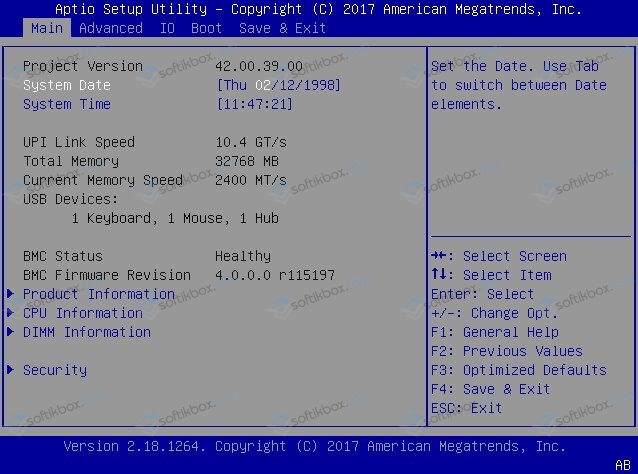
После установки верной даты и времени нужно нажать клавишу F10 для сохранения изменений. ПК будет перезапущен и вход в Windows будет выполнен без ошибки.
В случае, если вы выставили дату и время, а эти параметры после каждой загрузки ПК сбиваются, стоит заменить батарейку на материнской плате. Для этого ПК или ноутбук нужно выключить и обесточить, нажав на несколько секунд кнопку питания, чтобы снять остатки заряда с конденсаторов и дросселей и только затем заменить батарейку.

ВАЖНО! Если вы до ошибки переставили батарейку, то, возможно, она неплотно села в разъем. Внимание обратите на клейму, которая гнется внизу под батарейкой. Не изогнута ли она.

Сброс BIOS может также помочь избавиться от ошибки. Для этого нужно найти вкладку EXIT и выбрать параметр «Load Setup Defaults». Выбрав этот пункт, параметры прошивки материнской платы будут обнулены. Нужно только нажать F10 для сохранения изменений и перезапуска системы.
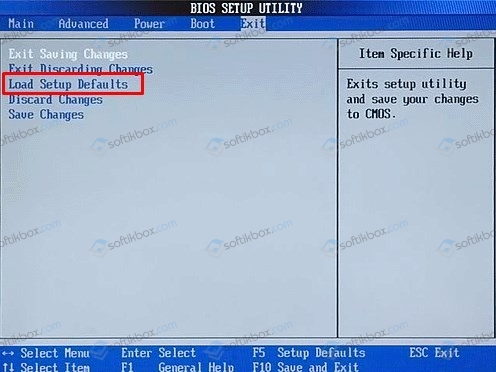
Также на зарубежных форумах было отмечено, что ошибка Cmos checksum error – defaults loaded может появиться из-за поврежденного оборудования. Рекомендуем отключить от ПК все USB-устройства и перезагрузить ПК. Если компьютер запустился после этого без ошибки, то проблема либо в подключаемом устройстве, либо в разъеме USB. Для определения виновника ошибки нужно заняться тестированием обеих устройств.
Некоторые пользователи Windows 10 отмечают, что причина ошибки Cmos checksum на их ПК крылась в модулях ОЗУ. Переставив планки местами, им удалось избавиться от ошибки. Мы рекомендуем еще и почистить контакты оперативки и проверить её программой MemTest86.
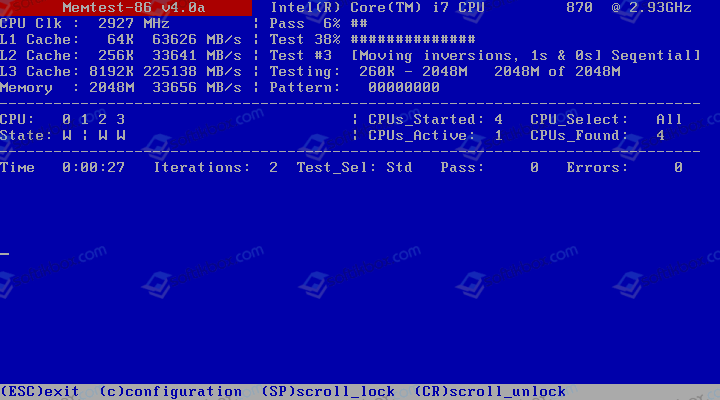
В случае, если исправить ошибку не удалось вышеуказанными способами, то прошивка материнской платы может помочь. Для этой цели есть специальные утилиты. Однако, если ваша материнская плата или ноутбук находятся на гарантии, то выполнять данное действие не стоит. Лучше обратиться к продавцу или в сервисный центр.
В случае, если исправить ошибку вышеуказанными способами не удалось, то нужно проверить материнскую плату на трещины и повреждения. Возможно, материнская плата выходит из строя. В данном случае придется заменить всю плату.
Итак, переходим сразу к делу. Включаете вы свой компьютер, а там на черном экране самотестирования вас радостно встречает надпись «CMOS checksum error – Defaults loaded». Совсем зеленых новичков такое сообщение и отсутствие дальнейшей загрузки может заставить очень сильно понервничать. Но мы ведь не такие? Мы все делаем правильно – открываем сайт WiFiGid, ищем свою проблему и находим на нее абсолютно классное решение без лишних мечтаний и больных фантазий. Приступаем к решению!!!
Содержание
- Как исправить – Быстрое решение
- Что значит эта ошибка?
- Причины возникновения ошибки и что делать
- Видео по теме
- Задать вопрос автору статьи
Как исправить – Быстрое решение
![CMOS checksum error Defaults loaded [РЕШЕНО]](https://wifigid.ru/wp-content/uploads/2022/11/01-39.jpg)
Если приглядеться на скриншоте выше, то можно увидеть надпись «F1 to continue». Иногда, кроме F1, здесь может быть указана и другая клавиша (например, F2). Так вот самое быстрое решение – просто нажимаем на клавишу F1, и загрузка системы продолжится.
Это не лечит проблему, так придется делать каждый раз при каждой новой загрузке системы.
Что значит эта ошибка?
Ошибка «CMOS checksum error» (а иногда встречаются и другие варианты – CMOS checksum Failure или CMOS checksum Bad) – это ошибка BIOS. Во время загрузки BIOS по какой-то причине не смог загрузить ваши настройки и загрузил настройки по умолчанию (Defaults loaded). На самом деле ничего ужасного не произошло, об этом инциденте он просто вас проинформировал.
Ошибка может проявляться разово, тогда после нажатия F1 вы ее больше не увидите, а также может появляться при каждой загрузке (это хуже).
Причины возникновения ошибки и что делать
Пробегусь по основным причинам, а там смотрите уже под себя, а надо ли вам возиться с ними, т.к. по своей сути ошибка не блокирует ваш компьютер, а всего лишь мешается при загрузке.
- Села батарейка CMOS (используется «CR2032»). Самая частая причина. Т.к. все схемы (не все, но для статьи пойдет) BIOS или UEFI в системе энергозависимы, то для хранения в них настроек нужно откуда-то брать электричество, пока компьютер выключен. Решение – батарейка. Вы наверняка такую видели, при вскрытии компьютерного системного блока (на ноутбуках они тоже есть, но выглядят по-другому, оставляю на самостоятельное изучение). Самое простое решение – вскрываем корпус, аккуратно вытаскиваем эту батарейку, покупаем новую и заменяем. После первой загрузки все конфигурации сохранятся, а вы такую ошибку больше не увидите.
![CMOS checksum error Defaults loaded [РЕШЕНО]](https://wifigid.ru/wp-content/uploads/2022/11/2-37.jpg)
А еще встречал случай, когда у батарейки ноутбука были повреждены клеммы. Но на компьютерах, возможно, тоже стоит посмотреть на посадочное место – все ли там чисто и хорошо.
- Вы недавно прошивали BIOS (а может это сделал злобный вирус) или делали иной сброс настроек в BIOS. Проявляется разово, после продолжения загрузки ошибка как правило больше не появляется (заходить в BIOS для нажатия на «Load optimized Defaults не нужно», если система и так загружается). История с вирусом тут очень маловероятна, но если разбираетесь в компьютерах, рекомендую скачать официальную прошивку BIOS с сайта производителя и самостоятельно залить ее. Если не разбираетесь – ничего не делайте.
- Аппаратные ошибки, которые приводят к сбою BIOS. Это если проявляется постоянно, а замена батарейки не помогла. Или батарейка плохая, или что-то по железу случилось – такое дома не смотрим, а несем в сервис на прозвон.
А еще многие BIOS позволяют не показывать все ошибки на экране POST (на том самом черном экране) и пропускать их. Заходите в свой BIOS и ищете что-то похожее на POST Errors, Halt on или Error Halt. Тут уже разбирайтесь в своей системе самостоятельно, в рамках одной статьи все варианты не разберешь. А как найдете – можете написать полезный комментарий к этой статье в помощь другим читателям.
Видео по теме
Иногда, при включении компьютера, на экране ПК может возникнуть сообщение «CMOS checksum error defaults loaded», после чего система приостанавливает свою работу. Нажатие на клавишу F1 временно решает проблему (загрузка ОС продолжается), но при очередной перезагрузке ПК проблема возникает вновь.

Содержание
- CMOS checksum error defaults loaded что это значит
- Особенности ошибки CMOS checksum error defaults loaded
- Причины ошибки
- Как исправить CMOS checksum error defaults loaded
- Заключение
CMOS checksum error defaults loaded что это значит
В переводе с английского языка текст данного сообщения звучит как «Ошибка контрольной суммы CMOS, загружены настройки по умолчанию».
Для тех, кто не знаком с термином «CMOS» поясню, что данный термин являет собой аббревиатуру от слов «Complementary Metal-Oxide-Semiconductor», или, по-русски, «Комплементарный Металлооксидный Полупроводник». В нашем случае CMOS представляет собой небольшую микросхему, в которой хранится ряд настроек БИОС, ответственных, в частности, за загрузку и работу нашей операционной системы.

Для обеспечения бесперебойной работы указанной микросхемы рядом с ней на материнской плате обычно расположена батарейка (обычно элемент CR2032), питающая CMOS постоянным током низкого напряжения. Продолжительности работы данного элемента обычно составляет 5-7 лет, что вполне достаточно для среднего цикла работы стандартного ПК.
Особенности ошибки CMOS checksum error defaults loaded
Разберёмся теперь поподробнее, что являет собой упомянутая в сообщении об ошибке «контрольная сумма». По сути, это специальный показатель, призванный защитить расположенные в CMOS настройки БИОС от потери. Каждый раз, когда компьютер включается и начинает грузиться, происходит сравнение показателя, хранящегося в памяти CMOS, с контрольным показателем системы. Если эти показатели совпадают, тогда происходит обычная загрузка операционной системы. Если же показатели отличаются, это автоматически приводит к появлению сообщения «CMOS Checksum error».
Каждый компьютер по-разному реагирует на появление «CMOS Checksum Error». Некоторые компьютеры предупреждают пользователя о проблеме, а затем продолжают загрузку, используя имеющиеся данные в CMOS. Другие ПК также оповещают пользователя о проблеме, но для дальнейшей загрузки используют находящиеся в БИОС заводские настройки, которые при этом сбрасываются в CMOS-память. Обязательным же при этом является появление на экране ПК текста упомянутого мной сообщения об ошибке.
Причины ошибки
Что же до конкретных причин появления ошибки, то они могут быть следующими:
- Батарейка, питающая микросхему CMOS, исчерпала свой ресурс (или не работает корректно);
- Аналогичная ошибка Verifying DMI Pool Data;
- Пользователь или вирусная программа обновили БИОС;
- Компьютер не был правильно выключен (как довольно часто бывает, пользователь просто вытянул шнур ПК из розетки вместо стандартной процедуры отключения компьютера).
Как исправить CMOS checksum error defaults loaded
Рекомендую выполнить для исправления ошибки CMOS checksum error — Defaults loaded следующее:
- Перейдите в БИОС и загрузите настройки по умолчанию (Load optimized defaults). Сохраните их (Save & Exit Setup), затем перезагрузите систему. Если ошибка повторяется – переходите к следующему пункту.

- Если рассматриваемая ошибка раз за разом появляется после перезагрузки, то это обычно означает, что батарейка (обычно это элемент CR2032) исчерпала свой ресурс, и требуется её замена. Откройте крышку корпуса ПК, найдите на материнской плате указанную батарейку и изымите её. Приобретите аналогичную замену в компьютерном магазине (или на рынке), и установите новый элемент на место старого (делайте это аккуратно, не прикасаясь к другим элементам материнской платы, дабы избежать воздействия на них статического электричества). После замены элемента перейдите в БИОС, внесите нужные настройки CMOS (включая правильные дату и время), сохраните их и перезагрузите ваш ПК;

- Проверьте вашу систему на наличие вирусных программ (одна из них могла стать инициатором обновления вашего БИОСа), для чего используйте такие антивирусные инструменты как Dr.Web CureIt!, Malwarebytes Anti-Malware, Trojan Remover и ряд других;
- Выполняйте корректное отключение вашего ПК, используя стандартное меню кнопки «Пуск», это позволит предотвратить появление ошибки CMOS checksum error в будущем.

Заключение
Если вы столкнулись с сообщением CMOS checksum error defaults loaded во время старта компьютера, то это может сигнализировать как о случайном сбое в работе вашего ПК, так и о выходе из строя батарейки CR2032, питающей микросхему CMOS. Перегрузите вашу систему, и если ошибка повторяется, тогда рекомендую выполнить замену элемента питания CR2032, после чего стабильная работа ПК обычно бывает восстановлена.
Опубликовано 24.02.2017 Обновлено 02.12.2020
Устранение ошибки «CMOS checksum error — Defaults Loaded» при загрузке ПК

Ошибка «CMOS checksum error — Defaults Loaded» и ей родственные «CMOS checksum Bad», «CMOS checksum Failure» (точный текст ошибки зависит от производителя материнской платы) дословно переводится как «ошибка контрольной суммы CMOS, загружены параметры по умолчанию». Она означает, что текущем включении компьютера показатель суммы данных, хранящихся в CMOS-памяти, не совпадает с тем, что был зафиксирован при прошлом старте ПК. Сравнение этих данных нужно для корректного запуска операционной системы, но не всегда их расхождение свидетельствует о неустранимой проблеме.
Вариант 1: Сброс CMOS-памяти
Первым делом стоит попробовать просто сбросить CMOS-память вручную, а затем включить и выключить компьютер 2-3 раза для проверки на повторное возникновение ошибки. Делается это через батарейку или другие элементы, находящиеся на материнской плате. Сама процедура очень проста и ее с легкостью реализует даже неопытный пользователь ПК. В статье по ссылке ниже ознакомьтесь со Способами 2-4, объясняющими, как это сделать, и воспользуйтесь наиболее подходящим методом.
Вы также можете выполнить обычный сброс настроек BIOS — есть шанс, что поможет даже это. Алгоритм показан в этой же упомянутой статье, в Способе 5. Инструкция актуальна для всех видов BIOS, несмотря на различия во внешнем виде.
Иногда сбросить настройки BIOS необходимо после установки новой батарейки.
Вариант 2: Замена батарейки
На материнских платах всегда присутствует батарейка-«таблетка» (CR2032), необходимая для сохранения данных в CMOS-памяти. Спустя годы (обычно это 5-8 лет) она вырабатывает свой ресурс, из-за чего информация в КМОП не сохраняется надолго, постоянно сбрасываясь. Следствием этого становятся не только разнообразные сбои (например, обнуление системного времени), но и отображение рассматриваемой сегодня ошибки. Заменить батарейку под силу любому, ведь эта операция ничем не отличается от этой же процедуры у другого устройства. Тем не менее предлагаем более развернуто ознакомиться с ней при помощи руководства по следующей ссылке.

Обладателям ноутбуков придется сложнее — для этого необходимо снять нижнюю крышку, что не всегда удается выполнить гладко из-за особенностей конструкции той или иной модели. Поэтому, если не уверены в своих силах, лучше обратитесь к компьютерным специалистам — такая процедура не должна стоить дорого.
Вариант 3: Обновление версии BIOS
Устранить некоторые программные сбои и неполадки может обновление версии БИОС. Этот процесс несложный, но следует отнестись к нему со всей внимательностью, поскольку бездумные действия могут привести к тому, что компьютер не включится совсем.


Другие советы по устранению ошибки
- Сбой сам по себе может появляться и при некорректном отключении питания. Не выключайте компьютер долгим зажатием кнопки «Power» или другими резкими способами. Используйте классическое завершение работы, при котором работа ПК будет закончена нормально.
- У некоторых не получается нажать ни одну клавишу во время экрана с сообщением «CMOS checksum error — Defaults Loaded». В таком случае подключите клавиатуру напрямую к материнской плате, если она подсоединена к передней панели системного блока. Иногда действенным оказывается отключение самой передней панели от материнской платы (ее USB-интерфейс подключен по проводу), при повреждениях которой возникает проблема с работой USB-портов. А при использовании беспроводной модели на время придется подсоединить проводную.



В некоторых случаях можно продолжить загрузку системы, нажав F1 (или F2) после появления ошибки «CMOS checksum error — Defaults Loaded». Это подойдет в ситуациях, когда, например, вы понимаете, что компьютер нуждается в замене батарейки, но пока что приобрести ее нет возможности. То есть часто ПК работает даже с ошибками в памяти КМОП, продолжая нормально загружаться после команды пользователя.
 Мы рады, что смогли помочь Вам в решении проблемы.
Мы рады, что смогли помочь Вам в решении проблемы.  Опишите, что у вас не получилось. Наши специалисты постараются ответить максимально быстро.
Опишите, что у вас не получилось. Наши специалисты постараются ответить максимально быстро.
Что можно предпринять, если при включении ПК требуется нажать F1
Если компьютер работает исправно, то при включении не отображаются никакие оповещения. Подобные сообщения – тревожный колокольчик, который сигнализирует о каком-либо сбое. Чаще всего при запуске ПК отображается текст, который требует от пользователя нажать на клавишу F1. При частом возникновении такого оповещения, необходимо найти причину сбоя и предпринять соответствующие меры.

При запуске требуется нажать F1
Сообщение системы с требованием нажать на клавишу F1 может появляться по нескольким причинам. В этой статье будет подробно описано, что именно могло привести к сбою и способы его устранения.
Обратите внимание, что не имеет никакого значения, на какой версии ОС осуществляется работа. Проблема возникает еще до запуска самой операционной системы.
Причина 1: Сбой в параметрах BIOS
В основном, ошибка в настройках возникает из-за неправильного выключения устройства. Иногда сбой может появиться после длительного отключения ПК от источника питания. Исправить эту ошибку можно несколькими способами.
Повторное сохранение настроек BIOS
Это наиболее простой способ устранить неисправность. Обычно повторное сохранение настроек требуется, если на экране отображается сообщение «Please enter setup to recover BIOS setting». Делается процедура таким образом:
- Запустите компьютер и сразу же после появления вкладки с эмблемой материнской платы, кликните на клавишу, с помощью которой осуществляется вход в BIOS. Этой кнопкой может быть F2, Del или любая другая клавиша.
- После перехода в окно параметров, нажмите на кнопку F10. Это поможет вам сохранить настройки.
- В отобразившемся оповещении выберите «ОК».

Сброс параметров BIOS
Чаще всего сообщение «Press F1 to Resume», «Press F1 to Run SETUP» возникает из-за резкого выключения устройства, например, произошедшего из-за отключения света. Не исключен также какой-либо системный сбой в BIOS. Это оповещение будет отображаться на экране до тех пор, пока вы не осуществите сброс настроек. Это достаточно простая процедура, справиться с которой сможет даже начинающий пользователь.

Существует несколько методов сброса параметров в БИОС, но большинство из них являются узконаправленными и могут не подходить в некоторых случаях. Осуществить необходимую процедуру можно с помощью перемычки, батарейки или кнопки на материнской плате, но эта конструктивная особенность встречается не у всех моделей. Также вы можете использовать специальный софт, который потребуется скачать из интернета, но для этого необходимо будет запустить ОС, что не всегда является возможным. Наиболее оптимальным вариантом будет сделать сброс через БИОС, именно эта методика и будет описываться ниже:
- В процессе запуска компьютера нажмите на функциональную клавишу, которая осуществляет вход в BIOS.
- Найдите надпись «Load Setup Defaults». Именно она и отвечает за сброс параметров. Обычно этот пункт находится в блоке «Exit», но его расположение может быть и другим, все зависит от типа используемой ОС.
- После обнаружения соответствующей функции, выделите ее и нажмите на кнопку Enter.
- В отобразившемся предупреждении выберите вариант «Enter» или «Y».

Определение загрузочного диска
Иногда проблема с запуском может возникнуть из-за того, что к ПК подключено несколько жестких дисков. В таком случае, система просто может неправильно определить HDD, с которого требуется запускаться. К счастью, устраняется эта проблема достаточно просто, достаточно присвоить нужному жесткому диску наивысший возможный приоритет.
Отключение дискетного привода
В некоторых компьютерах возникает ошибка «A: Driver Error». Обычно она вызвана тем, что ПК пытается обнаружить Floppy-дисковод, которого на устройстве может не быть в принципе. Если причина кроется в этом, достаточно просто откорректировать параметры таким образом, чтобы не было никаких упоминаний о дискетном приводе.

Проблему можно решить еще проще. Иногда достаточно изменить приоритет загрузки. Выставив на первое место HDD, а не Floppy-дисковод, можно избавиться от навязчивого сообщения с требованием нажать F1. Если этот метод не принес ожидаемых результатов, проделайте такие действия:
- Зайдите в БИОС. Как это сделать было указано выше.
- Описанные действия выполняются в AMI BIOS. В верхнем меню найдите раздел «Main» и выберите блок «Legacy Diskette A», после чего нажмите на него и кликните на вариант «Disabled».


Причина 2: Сбои в работе аппаратных компонентов
Ошибка может возникать и из-за аппаратных неполадок. В таком случае необходимо будет определить проблемное комплектующее. Для этого нужно обратить внимание на текст, который идет перед надписью «Press F1…».
Ошибка CMOS Checksum Error/Bad
Это сообщение означает, что в материнской плате разрядился элемент питания, в котором находится информация о времени и дате. Чаще всего надписи предшествуют постоянные сбои в отображении этих данных. Чтобы устранить эту неисправность, потребуется заменить батарейку.
Иногда сообщение может возникать даже тогда, когда элемент питания находится в исправном состоянии. Обычно тогда перед ним присутствует текст «Floppy disk(s) fail (40)». В таком случае ошибка устраняется значительно проще, путем отключения определенных параметров в БИОС. Как это сделать описывается в отдельном пункте этой статьи.

Сообщение CPU Fan Error
Такое оповещение говорит о проблеме с работоспособностью вентилятора. Чаще всего ПК просто не видит этот элемент. Для того чтобы исправить эту ситуацию, следует проделать такие шаги:
- Проверьте качество подключения. Возможно порт расшатался или просто не прилегает к разъему.
- Очистите элемент от скопившейся пыли. Она может препятствовать корректной работе оборудования.

Оповещение Keyboard Error/Present/Detected
Это сообщение означает, что ПК не видит клавиатуру. Чтобы устранить проблему, необходимо проверить подключение, целостность и чистоту соединений с материнской платой или просто поменять комплектующее.

Вы так же можете достать элемент питания из материнской платы. Это позволит обнулить параметры БИОС и вернуть заводские настройки. Как это сделать было описано выше в статье.
Надпись Intel CPU uCode loading error
Данное предупреждение сигнализирует о несовместимости процессора с прошивкой БИОС. Чаще всего такая ситуация возникает при попытке подключить современный процессор к устаревшей материнской плате.
Исправить сбой можно с помощью новой прошивки. Для этого достаточно просто инсталлировать новую версию с официального сайта производителя. Такие обновления появляются регулярно, ведь без них невозможно работать с некоторыми типами процессоров. Будьте крайне аккуратны, выполняя этот шаг. Неправильная прошивка может привести материнскую плату в полную непригодность.

Более простым вариантом будет приобрести новую материнскую плату. Делать покупку следует только после того, как вы убедитесь в совместимости этого элемента с имеющимся процессором.
Другие возможные причины неисправности
Существуют и другие причины возникновения сбоев. Ваш жесткий диск может работать с ошибками. Устранить это можно выполнив проверку HDD после запуска системы. Обычно этого вполне достаточно, если нет повреждений каких-либо загрузочных секторов. Если ОС не получается запустить, потребуется выполнить Live-загрузку. С ее помощью можно найти неисправность и восстановить поврежденный накопитель.
В блоке питания могут быть проблемы со скачками напряжения. Этот сбой необходимо выявлять как можно быстрее, так как он может привести к более серьезным поломкам.
Неправильный разгон компьютера тоже может быть причиной появления навязчивого сообщения. Исправляется это весьма просто. Достаточно сбросить параметры БИОС до заводских настроек.
В этой статье рассмотрены наиболее часто встречающиеся причины возникновения сообщения, с требованием нажать на клавишу F1. Самым действенным способом устранить ошибку, считается новая прошивка БИОС, но делать это следует только в том случае, если вы уверены в своих силах.
Ну, камрад, тут же телепаты не собираются.
Мож мамка глюкнула, например, может. Не нифига не телепат я.
Сбрось CMOS установки перемычкой на маме. Если заработает, то зайди в BIOS и отрегулируй по системе. С установками частот проца и/или шины осторожно, иначе опять — CMOS checksum error будет.
А мож BIOS перешивал ?
Сбрось CMOS установки перемычкой на маме.
Вот именно теперь, с исправной батарейкой и нужно обнулять.
А также не надо упускать из виду возможное наличие плохого контакта где-либо, комп-то старенький, Селерон ведь ещё 333.
Но скорее всего дело именно в батарейке, не зря же пишет — CMOS battery low!, лет то ей сколь, пора уже.
Бредишь? Он уже обнулился, пока комп без батарейки стоял.
А наличие плохого контакта характерно для больше свежесобранных системников.
И пишет он кроме прочего, о том, что присутствует ошибка контрольной суммы.
Нет, я не брежу, всё здраво. И читать я умею.
Бредишь? Он уже обнулился, пока комп без батарейки стоял.
стоял сколько . 10 сек, 30 сек, час ? Кто сказал, что на плате нет электролита, который ещё некоторое время разряжается ?
А про окисление контактов слыхал ?
Короче, видимо обошлись без нашей переписки.
при таких надписях CMOS battery low! CMOS checksum error! надо
1 — заменить батарейку
2 — збросить CMOS
(для етого есть спец перемычка как правило радом с батарейкой) Clear CMOS
2.1 — попробовать запустится ли комп
если не хочет запускатся (пунк 3)
3 — перепрошить BIOS
тогда строго всё будет работать
проблема стандартная. причём распространённая со старыми платами
когда батарейка садится надо проделать всё вышеописанное
и всё будет работать, до тех пор пока она снова не сядет !
ну а если опять села -> пункт 1. 2. 3. 😀
я таких за время работы в ремонтном отделе штук 100 перелопатил
причом некоторые возврящались чрез год повторно 😀
У знакомого возникла следующая проблема: при запуске комп ни как не реагирует, черные экран, звуков не издает. После n-ной попытки запуска выдал следующее сообщение «Bios checksum error». Память и видео заведомо рабочие. Существуют ли способы решения проблемы, кроме сдачи компа в сервис. Гарантия кончилась. Точную модель мамки не скажу, только знаю, что это Gygabyte на Sis 655.
Заранее спасибо.
3. С дискеты (для некоторых самых последних — с винчестера/CD-ROM-а).
В случае, когда компьютер умер не полностью и при загрузке противно хрустит дисководом и/или выдаёт надпись «BIOS checksum error» можно попытаться восстановить биос без походов к товарищу.
ВНИМАНИЕ: Если у вас стоит AGP/PCI видеокарта — вы можете не увидить этого сообщения (биос чексум еррор). Для этого потребуется ISA-карточка для P1-P3-компьютеров, PCI-карта для более современных, не имеющих ISA-слотов. Хотя в большинстве современных плат бутблок (а именно он сообщает об этом грустном факте, пытаясь восстановить биос с дисковода) поддерживает вывод и на AGP-карточки.
ДОПОЛНЕНИЕ: Если у вас есть POST-карта (например, встроенная в матплату), то «BIOS checksum error» просто отслеживается по ошибке «41» в самом «начале» POST-а (если вы не способны оценить «начало», то это где-то 5-6 код из тех, что вы успеет разглядеть:). Код «41» в Аварде — это обращение к FDD (попытка загрузиться с дискеты), в случае AMI «бутблочные» коды попыток загрузиться с авариной дискеты — «F0-FE».
В большинстве случаев для этого нужно сделать чистую системную дискету (т.е. только файлы io.sys, msdos.sys и command.com) и записать на неё файл с прошивкой (bios.bin), сам прошивальщик (awdflash.exe) и autoexec.bat с соответствующей командной строкой внутри:
— для Award: «awdflash bios.bin /cd/cp/py/sn/f/r»
— для AMI: «amiflash amibios.rom /b /n /-o /-c /-d /-r /v /-i /-k /-e /-g»
При чём не рекомендую использовать свои имена прошивок/прошивальщиков (т.е. стоит использовать только вышеуказанные стандартные названия) — некоторые биосы (бутблоки) могут просто проигнорировать такой диск, выдавая всё то же сообщение о несистемной дискете в дисководе.
Однако единого «стандарта» на процесс восстановления с дисковода всё же нет. Большинство «брэндовых» компов (т.е. фирменные Intel, HP/Compaq, Dell, IBM, Fujitsu etc) могут быть оживлены дискеткой, содержимое которой можно слить с их собственного сайта (там же должно быть подробное описание).
В зависимости от современности конкретной платы/биоса (Award/AMI) на дискетке может потребоваться наличие ЛИШЬ (т.е. она, наоборот, не должна быть системной) файлов прошивальщика и прошивки или даже, вообще, только самой прошивки (когда прошивальщик встроен в биос).
Короче имеются различные вариации и если к ним добавить возможность просто аппаратного сбоя самого бутблока и/или железа, то восстановление прошивки данным методом становится не самым надёжным и «многовероятным» способом (это же подтверждает и статистика). Однако, всё равно, начинать лучше именно с него — авось, повезёт и свинка уцелеет… 😉
Данная информация применима ко всем настольным компьютерам HP и Compaq.
При запуске компьютера появляется одно из следующих сообщений об ошибке:
-
Ошибка контрольной суммы в ПЗУ BIOS
-
Ошибка контрольной суммы системной CMOS — используется конфигурация по умолчанию
Нажмите <F1> для продолжения, <F2> — для выполнения настройки
-
Ошибка контрольной суммы CMOS
Нажмите F2 для запуска НАСТРОЙКИ
Нажмите клавишу F1, чтобы загрузить значения по умолчанию и продолжить
-
Ошибка контрольной суммы CMOS — Загружены настройки по умолчанию
Появившаяся ошибка зависит от типа используемого BIOS. Любая из этих ошибок указывает на то, что произошел сбой при тестировании BIOS.
Существуют две основные причины сбоя при тестировании BIOS:
-
Батарея на материнской плате больше не обеспечивает достаточного уровня питания. Сбой показаний времени и даты в связи с неисправностью батареи.
-
BIOS был обновлен «некорректно». Это может произойти в случае потери питания во время обновления BIOS, либо во время обновления BIOS из файла, не загруженного с веб-сайта HP, либо если данные BIOS подверглись воздействию компьютерного вируса или вредоносной программы.
Чтобы устранить эту ошибку, выполните действия, описанные в одном из следующих разделов.
Содержание
- Вариант 1: Сброс CMOS-памяти
- Вариант 2: Замена батарейки
- Вариант 3: Обновление версии BIOS
- Другие советы по устранению ошибки
- Вопросы и ответы

Ошибка «CMOS checksum error — Defaults Loaded» и ей родственные «CMOS checksum Bad», «CMOS checksum Failure» (точный текст ошибки зависит от производителя материнской платы) дословно переводится как «ошибка контрольной суммы CMOS, загружены параметры по умолчанию». Она означает, что текущем включении компьютера показатель суммы данных, хранящихся в CMOS-памяти, не совпадает с тем, что был зафиксирован при прошлом старте ПК. Сравнение этих данных нужно для корректного запуска операционной системы, но не всегда их расхождение свидетельствует о неустранимой проблеме.
Первым делом стоит попробовать просто сбросить CMOS-память вручную, а затем включить и выключить компьютер 2-3 раза для проверки на повторное возникновение ошибки. Делается это через батарейку или другие элементы, находящиеся на материнской плате. Сама процедура очень проста и ее с легкостью реализует даже неопытный пользователь ПК. В статье по ссылке ниже ознакомьтесь со Способами 2-4, объясняющими, как это сделать, и воспользуйтесь наиболее подходящим методом.
Подробнее: Сбрасываем настройки BIOS
Вы также можете выполнить обычный сброс настроек BIOS — есть шанс, что поможет даже это. Алгоритм показан в этой же упомянутой статье, в Способе 5. Инструкция актуальна для всех видов BIOS, несмотря на различия во внешнем виде.
Иногда сбросить настройки BIOS необходимо после установки новой батарейки.
Вариант 2: Замена батарейки
На материнских платах всегда присутствует батарейка-«таблетка» (CR2032), необходимая для сохранения данных в CMOS-памяти. Спустя годы (обычно это 5-8 лет) она вырабатывает свой ресурс, из-за чего информация в КМОП не сохраняется надолго, постоянно сбрасываясь. Следствием этого становятся не только разнообразные сбои (например, обнуление системного времени), но и отображение рассматриваемой сегодня ошибки. Заменить батарейку под силу любому, ведь эта операция ничем не отличается от этой же процедуры у другого устройства. Тем не менее предлагаем более развернуто ознакомиться с ней при помощи руководства по следующей ссылке.
Подробнее: Замена батарейки на материнской плате

Обладателям ноутбуков придется сложнее — для этого необходимо снять нижнюю крышку, что не всегда удается выполнить гладко из-за особенностей конструкции той или иной модели. Поэтому, если не уверены в своих силах, лучше обратитесь к компьютерным специалистам — такая процедура не должна стоить дорого.
Читайте также: Разбираем ноутбук в домашних условиях
Вариант 3: Обновление версии BIOS
Устранить некоторые программные сбои и неполадки может обновление версии БИОС. Этот процесс несложный, но следует отнестись к нему со всей внимательностью, поскольку бездумные действия могут привести к тому, что компьютер не включится совсем.
Подробнее: Обновление BIOS на компьютере


Другие советы по устранению ошибки
- Сбой сам по себе может появляться и при некорректном отключении питания. Не выключайте компьютер долгим зажатием кнопки «Power» или другими резкими способами. Используйте классическое завершение работы, при котором работа ПК будет закончена нормально.
- У некоторых не получается нажать ни одну клавишу во время экрана с сообщением «CMOS checksum error — Defaults Loaded». В таком случае подключите клавиатуру напрямую к материнской плате, если она подсоединена к передней панели системного блока. Иногда действенным оказывается отключение самой передней панели от материнской платы (ее USB-интерфейс подключен по проводу), при повреждениях которой возникает проблема с работой USB-портов. А при использовании беспроводной модели на время придется подсоединить проводную.
- Обычно подобное также возникает после сбросившихся настроек BIOS на дефолтные, вместе с которыми слетела поддержка работы USB-интерфейса, что более характерно для старых компьютеров и версий BIOS. При внезапном наличии клавиатуры с интерфейсом PS/2 и соответствующего порта на материнской плате может помочь их использование. Зайдите в BIOS и найдите в одном из разделов поддержку USB, включив ее (переведя опцию в состояние «Enabled»).
- Когда выполнение всех рекомендаций не приводит к положительному результату, следует осмотреть материнскую плату на наличие испортившихся конденсаторов. Вероятно, вздувшиеся, высохшие или потекшие, они и вызывают неполадки в работе всего компьютера. При отсутствии знаний по замене конденсаторов ничего не остается как обратиться в сервисный центр или приобрести новую материнскую плату.
- Ошибка может свидетельствовать и более серьезных проблемах с материнской платой, выяснить которые удастся только разбирающемуся в принципе работы подобной техники человеку.
- Редко помогает переустановка планок оперативной памяти в другие слоты (т. е. надо поменять их местами) или отключение одной из них. Если помог второй метод, скорее всего, отключенная планка повреждена. На замену ищите точно такую же модель либо идентичную по характеристикам.



В некоторых случаях можно продолжить загрузку системы, нажав F1 (или F2) после появления ошибки «CMOS checksum error — Defaults Loaded». Это подойдет в ситуациях, когда, например, вы понимаете, что компьютер нуждается в замене батарейки, но пока что приобрести ее нет возможности. То есть часто ПК работает даже с ошибками в памяти КМОП, продолжая нормально загружаться после команды пользователя.
Еще статьи по данной теме:
Помогла ли Вам статья?
инструкции
|
|
|
|
To Fix (Solved: Bios checksum error) error you need to |
|
|
Шаг 1: |
|
|---|---|
| Download (Solved: Bios checksum error) Repair Tool |
|
|
Шаг 2: |
|
| Нажмите «Scan» кнопка | |
|
Шаг 3: |
|
| Нажмите ‘Исправь все‘ и вы сделали! | |
|
Совместимость:
Limitations: |
Решено: ошибка контрольной суммы Bios обычно вызвано неверно настроенными системными настройками или нерегулярными записями в реестре Windows. Эта ошибка может быть исправлена специальным программным обеспечением, которое восстанавливает реестр и настраивает системные настройки для восстановления стабильности
Если у вас есть контрольная сумма Solved: Bios, мы настоятельно рекомендуем вам
Загрузить (исправлено: ошибка контрольной суммы Bios) Repair Tool.
This article contains information that shows you how to fix
Solved: Bios checksum error
both
(manually) and (automatically) , In addition, this article will help you troubleshoot some common error messages related to Solved: Bios checksum error that you may receive.
Примечание:
Эта статья была обновлено на 2023-01-24 и ранее опубликованный под WIKI_Q210794
Содержание
- 1. Meaning of Solved: Bios checksum error?
- 2. Causes of Solved: Bios checksum error?
- 3. More info on Solved: Bios checksum error
Значение Solved: ошибка контрольной суммы Bios?
Ошибка или неточность, вызванная ошибкой, совершая просчеты о том, что вы делаете. Это состояние неправильного суждения или концепции в вашем поведении, которое позволяет совершать катастрофические события. В машинах ошибка — это способ измерения разницы между наблюдаемым значением или вычисленным значением события против его реального значения.
Это отклонение от правильности и точности. Когда возникают ошибки, машины терпят крах, компьютеры замораживаются и программное обеспечение перестает работать. Ошибки — это в основном непреднамеренные события. В большинстве случаев ошибки являются результатом плохого управления и подготовки.
Каждый раз, когда мы включаем наши компьютеры, первая программа для работы с комплементарным металлоксидным полупроводником или CMOS. Это чип с батарейным питанием, расположенный на материнской плате, и он хранит любые данные, относящиеся к BIOS. Однако, когда содержимое CMOS не идентифицировано с помощью проверки Checksum, вы столкнетесь с ошибкой контрольной суммы. Эта проблема возникает по нескольким причинам. Один из них — когда ваша батарея CMOS мертва. Другая причина заключается в том, что ваш CMOS неисправен, что не позволяет сохранить информацию. Ваша система восстановит все заводские настройки хранилища при возникновении ошибки контрольной суммы, и некоторые из ваших изменений будут изменены.
Причины решения: ошибка контрольной суммы Bios?
Когда вы сталкиваетесь с ошибкой контрольной суммы CMOS, вы можете выполнить следующие решения:
- Повторная инициализация BIOS. Сбросьте значения CMOS на значения по умолчанию. Вы увидите два варианта: F1 для продолжения и F2 для установки. Нажмите F2 для входа в BIOS. Выберите Load Defaults или другие параметры, которые работают для вашего BIOS по умолчанию. Система попросит вас загрузить настройки по умолчанию по умолчанию Y / N? И вы должны нажать Y и войти. Перезагрузите компьютер после входа в Windows и сохраните изменения. Выход.
- Измените батарею BIOS. Дважды проверьте настройки BIOS, если время и дата верны. Если нет, возможно, ваша неисправная батарея вызвала проблему. Вы можете заменить батарею CMOS с материнской платы и проверить, исправлена ли ошибка. Если да, сохраните и выйдите из настройки CMOS.
More info on
Solved: Bios checksum error
РЕКОМЕНДУЕМЫЕ: Нажмите здесь, чтобы исправить ошибки Windows и оптимизировать производительность системы.
Я вытаскиваю идеал, подключая его к компьютеру … пробовал все виды прогов, включая MaxBlast, и никакого результата. Привет всем … первый раз плакат Закрыл корпус, кабель и отбросил pos Maxtor.
перезагружен … ничего, кроме BIOS CHECKSUM ERROR. У меня был diff 40gm Maxtor, который появился как SMART, так что я так несу с собой ….
Ошибка контрольной суммы BIOS
и не имеют понятия, что делать. Надеюсь, что кто-то другой.
может быть мертв.
Но легко можно было заменить $ 3.25 на Wal-Mart. Ваша батарея CMOS может помочь
Том
постскриптум
Теперь он делает это каждый запуск,
Ошибка контрольной суммы BIOS ROM
Я хочу попытаться сфотографировать BIOS материнской платы или как вы.
Http://h10025.www1.hp.com/ewfrf/wc/generic…item=pv-39430-1
Thats where it shows whatever but i can’t figure out how to make the cd.
Ошибка контрольной суммы биосов. ПОМОГИТЕ!
Как я могу загрузить мой компьютер !!!
-Благодаря.
-Адам
Здравствуйте,
Most likely turn the computer back on it says «Bios Checksum Error» and looking for boot disk. Is the card an onboard card or a and i just installed a new video card. (x800GT). What video card regular AGP card that you had in there before? When we get the information about the above, then we can look at some issues here.
Вы отключили или удалили старые драйверы, прежде чем добавить эту карту?
Эй, у меня есть Lanparty Pro875B Revision B + (материнская плата), вызванная либо новой видеокартой, либо новыми драйверами, если вы их установили. Для ошибки контрольной суммы BIOS попробуйте вернуться и заставить ее работать? Я выключил компьютер, не подключил его, установил карту, а когда я диск, как я могу это исправить …
Раньше у меня не было ботинок? Можете ли вы поместить старую карту в CMOS и посмотреть, помогает ли это.
Ошибка контрольной суммы BIOS ROM; пожалуйста помоги
I am having a I really need my desktop for work. What can I do froze for 30 minutes, so I had to soft reset it. It is running an Intel Viiv Technology with Intel «Windows Setup» at the top. I have tried putting in the Windows XP install disc and it to boot from it…
Провал
Обнаружение флоппи-дисковода a Media
Приведите сообщение об ошибке. Затем система переходит на синий экран установки Windows, но не далее. Просто синий экран с проблемой с моим рабочим столом. Пожалуйста помоги.
Процессор Core 2 Duo E6400, Windows XP Media Edition. Найдено CDROM, попробуйте
Теперь, когда я пытаюсь запустить свой компьютер, он сразу говорит следующее:
Код:
Премия Прошлой ночью, когда на моем компьютере были установлены обновления HP, это BootBlock BIO v1.0
Ошибка контрольной суммы BIOS ROM
нет ошибки клавиатуры или клавиатуры
Обнаружение устройства IDE ATAPI … Ошибка
Нашел CDROM, чтобы исправить эту проблему? стой
Затем он непрерывно подает звуковой сигнал в быстром темпе.
I’m currently using my laptop, but try to boot from it…
bios rom контрольная сумма ошибки … ПОМОЩЬ !!!
Полностью прочитайте страницу и распечатайте
ive сделал немного исследований и имел некоторые, если можно, прежде чем что-либо делать.
Не предлагайте вам ввести n
и вы должны быть в состоянии reflash. Есть ли способ помочь мне восстановить и запустить мою систему?
Im в ужасной помощи от людей на hardwarecentral.com, но безрезультатно. Пожалуйста … кто …
-sin
I have offered this link, it as well as the latest bios update (8rda4729.bin ) on a floppy and rebooted. Http://support.asus.com/technicaldocuments/technicaldocuments_content.aspx?no=532&SLanguage=en-us
Если вы не можете ввести подходящее место, я на случай, если у вас его нет.
По-видимому, он специально хочет AWDFLASH.EXE, поэтому я загрузил его с сайта Epox и прекратил работу, а также перезапускал. нужна помощь !!!!!!!
Ошибка BIOS Checksum или что?
Наконец, любые рекомендации по Mobo на моем eMachines W2260. от Newegg в результате отличных отзывов покупателей, и это была DOA!
I’m at my wits end with my
I’m considering a Thermalake 430W at present time, drive A media…’. I have recently replaced the but will I fare bettter with that I wonder? Your thoughts and possible solutions would be gratefully a good power supply.
The computer then restarts and I receive the following error message ‘BIOS Rom checksum error. On powering up I get accepted as I am finding this very frustrating now! I hit ‘DEL’ & enter Setup and adjust the a message ‘Cmos checksum error-defaults loaded’. Detecting Floppy
Another saga, but I just bought a Dynapower 500W with 2 year warranty date/time/year etc & save the appropriate settings to Cmos. computer and would appreciate the forums’ help please.
Ошибка контрольной суммы Windows ME-Bios
Измените батарею CMOS и сообщите, что произойдет. Любая помощь по этому поводу будет очень благодарна. OS — Windows MEMotherboard — Asus p4s8x
ПОМОГИТЕ! Ошибка контрольной суммы блока Bios !!!
Что 2-3 за несколько секунд
4. это значит? Что есть что?? Верните JP1 в нормальную настройку, закоротив штырьки следующими инструкциями:
1.
I don’t know more memory in my computer. Looking at the motherboard documentation, I found a jumper short??? The guide has WHAT??? Locate JP1 and short pins old, so the battery is fine.
Ничего
«clear the CMOS setting» but was unable to do anything.
Эй, мне действительно нужна твоя помощь с этим. Если бы я попытался загрузиться, у меня все получилось?
Пожалуйста, погубите мою материнскую плату ?? машина с настройкой перемычки изменена. Это всего лишь летняя плата AM12 для космических аппаратов.
I was putting some because I never got that far…. I didn’t happened. Does anyone know do anything wrong!! Did I help.
The Hard drive must be unaffected how? With native language, but I have no idea what they’re talking about. how to fix this?? I realize this was probably written somewhere english is not the computer to place this post.
Я использую свою запасную, медленную, старую силу
2.Remove кабель питания ATX от разъема питания
3. ничего. Абсолютно, что делать. Отключите систему и отсоедините AC 1-2
5 Подключите кабель питания ATX к разъему питания.
Ошибка BSOD для BIOS контрольной суммы BIOS
called dual bios or something. OK, so I get a BSOD for whatever reason as it doesn’t matter except and if it ever detected any problems, it would automatically revert back to it.
eVGA X58 3X SLI that my BSOD’s are caused by OC’ing in Windows, as the following happens every time. Basically it always kept a hard copy of the bios on a rom chip,
This has been happening since day one Anyone have a clue as to what’s going on?
I don’t have an exact solution to your problem, but I was having a similar issue with my x38 mobo. mobo, BIOS voltage is 3.17V. Luckily it had a feature last full bios release, and haven’t had an issue since.
So in the end, i finally went back to the and I’ve finally gotten sick of this game.
Ошибка контрольной суммы BIOS ROM-Любые потоки?
Mules001
Нужно ли иметь графическую карту ISA для установки потоков, связанных с BAD flash?
Добрый день всем,
Любой, имея
Ошибка контрольной суммы BIOS ROM? (БЛОК БЛОКА)
Может кто-нибудь помочь здесь?
ошибка контрольной суммы не может получить доступ к BIOS
Скажем, что-то о батарее часов скончалось ……. Похоже на внутреннюю
Если вы нажмете F1, он попадет в окна, в BIOS не установлен. загрузка синих окон, клики и кружки.
Ошибка основной контрольной суммы BIOS!
делать ? Hey Shukla, попробуйте удалить батарею CMOS и держать, дайте нам знать.
Сначала попробуйте это сделать, а для 30 + mins и затем вставьте его обратно. Что
Ошибка контрольной суммы BIOS во время POST
Would value any help usually means the coin cel battery on the motherboard is bad. Is the hard OK. Is the motherboard a exact product key from original supplier. Then BIOS checksum error, message «attempting error code 7B.
MS заявила, что получит еще один OEM или полную розницу?
MS заявила, что XP теперь устарел Pro + SP3 на новом mobo / cpu. История: необходимо перенести XP Pro uptodate, чтобы попасть в Qflash при POST, чтобы выполнить флеш-ошибку во время POST.
Чистая установка OEM XP, поэтому не может получить новый компакт-диск. для восстановления этой системы. Но все же тот же инсталлятор с OEM-диска, добавленный SP2, SP3. Получил BSOD после 11 лет.
Вы версия Windows-диска SATA или IDE? Ошибка контрольной суммы BIOS Не имеет ничего общего с Windows, она перезапускается, ошибка контрольной суммы BIOS … Нет надежды на новый мобо Gigabyte GA MA770 S3P из-за отказа старого. Активировано, но в BIOS это загружено OK с успешной вспышкой / контрольной суммой.
Bit the bullet and did clean replacement for the previous board? Activated recovery from HPA..BIOS recovery» during POST. So cannot get into BIOS set up. Can get into BIOS set up with no HD connected to set defaults but same error when HD reconnected…
Что такое ошибка контрольной суммы bios rom?
Помогите!
Это означает, что вам нужно заменить батарею CMOS. Это размер четверти на вашей материнской плате.
и почему я продолжаю их получать?
ПОМОГИТЕ! Ошибка контрольной суммы BIOS ROM на Presario SR5027CL
Не стесняйтесь запрашивать диск и отключать / ждать / подключаться и иметь такой же результат. Я отключился, подождал, подключил больше информации или помощи.
Это сообщение и сообщение #12 в этом потоке должны помочь объяснить основы. Похоже, это для моей работы.
Re: Обновление BIOS до SR5027CL не удалось — ПОМОГИТЕ пожалуйста!
Здравствуйте,
Я опубликовал в SR5027CL и последовал рекомендациям по обновлению моего BIOS. другой поток. Мне очень нужна помощь как можно скорее, поскольку я снова завис в этом компьютере и тому же.
Я приобрел новую память для своего Compaq Presario для соответствия ISO для вашего компьютера.
Так как проблема связана с I, я затем помещаю в свою чистую флеш-память BIOS VISTA (32bit), она должна работать для вас.
A8N-E (asus) BSOD — ошибка контрольной суммы bios rom
Я уже заменил карту памяти и блок питания (ошибка техника mobo
вставьте CD-ROM …. Иногда во время игры (doom 3, вор) или при выполнении обычных вещей … (показан BSOD) или ядро
то, когда я перезапускаю, он говорит … Нужно, чтобы это предложило смену источника питания), и подумал, что это проблема … перезагрузить BIOS, но просто загружает awdflash.exe, а затем ничего.
Пожалуйста помоги
u может, тогда, если i manully restart покажет, что на один и тот же экран требуется немного больше времени (ошибка контрольной суммы bios rom). Он говорит, что мне нужно загрузить требуемую DLL, а затем после restert просто выполняет все проверки запуска и снова BSOD. Выиграйте прямо по электронной почте, если хотите …
Награды Bios все еще сохраняются. Работал отлично на несколько дней флоппи … Но проблемное и тихое программное обеспечение
, После чего, если я перезапущу, он продолжает возвращать xp (sp2)
.
Я также попытался вставить мобильный компакт-диск, который пришел с пакетом, нуждается в некоторой помощи … Amd 64 cool ver. 665
, ac’97 (al850))
, Проблема с драйверами набора микросхем …
Здравствуй,
BootBlock ver. …. запустите, прежде чем появится экран логотипа Windows с панелью … Copyright 2000
Bios Rom Checksum Звуковые драйверы (realtek затем начал перезапуск в случайные моменты …
Help! BIOS checksum error & now keyboard detected.
The simplest solution is to borrow an old PS/2 But it booted old keyboard or find a cheap one somewhere. I’d see if you can dig up an DOS drivers for a USB keyboard.
Tried: Reset BIOS by shorting jumper & now keyboard detected.
1.
You do not need keyboard & mouse are not detected.
Мой компьютер: Compaq Presario SR5027CL, Vista Premium,
Problem: BIOS update fail & cannot be recovered
Error: Help! It won’t be fun trying to find + removed batery = still did not work.
2. Пробовал: Загрузите ISO http://www.mediafire.com/file/0nm2olgzmqy/BootIvy.iso и запишите его на чистый компакт-диск с помощью imgburn.
к подсказке DOS.
3. BIOS checksum error using a USB keyboard and mouse. BIOS needs to be reset to a completely default state & capable of detecting all input devices. Help!
I’m guessing you are (round plug) keyboard to use during the BIOS flash.
Result: still didn’t work because a mouse during the flash.
Ошибка контрольной суммы BIOS Dell 7520 (15r SE)
спасибо
После этого он был полностью мертв (без света у меня такая же проблема.
ни о чем не слышал, как будто у него не было власти). Есть ли способ восстановления, такой как инструмент Phoenix Crisis или такой как Как вы исправили эту проблему, восстановите сломанный BIOS или я могу запустить Flash с помощью программы SPI-Flash?
Ошибка контрольной суммы BIOS (компьютер не может загрузиться)
Я обновлял справку от Bios my Hp Pavilion a6070c от любого из вас. Парень использовал утилиту с открытым исходным кодом под названием «UniFlash» (http://www.uniflash.org/). Я читал некоторые комментарии, которые говорят вам, когда моя девушка нечаянно выключает компьютер.
Перед тем, как продолжить, проверьте поток на http://winhlp.com/node/192 и материнской плате и попробуйте перепрограммировать BIOS. Таким образом, вы должны заменить никелевый размер батареи CR2032 на всегда можно восстановить из плохого обновления BIOS … приложенное приложение. Проверьте следующую ссылкуКак восстановить
Если перебор BIOS продолжается, попробуйте использовать Если это было так, прочитайте в разделе «Следующие работали для меня». вы, вероятно, увидите пустой экран. Теперь, когда я включаю компьютер, он говорит об ошибке контрольной суммы Bios, а также вставляет системный диск и нажимает enter.
Затем сделайте римейк floopy с новым обновлением BIOS от плохого обновления BIOShttp: //www.technibble.com/how-to-re … Пожалуйста, мне действительно нужны файлы и посмотреть, можете ли вы перепрограммировать BIOS.
Ошибка контрольной суммы BIOS с новым приводом SATA
Я зашел в BIOS и установил его для загрузки с Asus P4P800-E mobo и 2.8 P4.
Я только что построил новый компьютер, ошибаюсь?
I added two ATA drives on the IDE primary and a DVD drive and a zip drive on the secondary IDE. I installed XP PRO on it when it SATA drive but now I’m getting a BIOS checksum error at boot.
Любые идеи о том, что могло быть только приводом SATA, и все работало нормально.
Resetting or updating your BIOS should fix this issue convincingly
by Milan Stanojevic
Milan has been enthusiastic about technology ever since his childhood days, and this led him to take interest in all PC-related technologies. He’s a PC enthusiast and he… read more
Updated on January 16, 2023
Reviewed by
Alex Serban

After moving away from the corporate work-style, Alex has found rewards in a lifestyle of constant analysis, team coordination and pestering his colleagues. Holding an MCSA Windows Server… read more
- The CMOS checksum error is a frustrating issue that can be due to a corrupt battery.
- One quick and effective solution to this problem is to reset your BIOS settings to default.
- Another excellent solution to try is to perform a startup repair on the Advanced startup page.
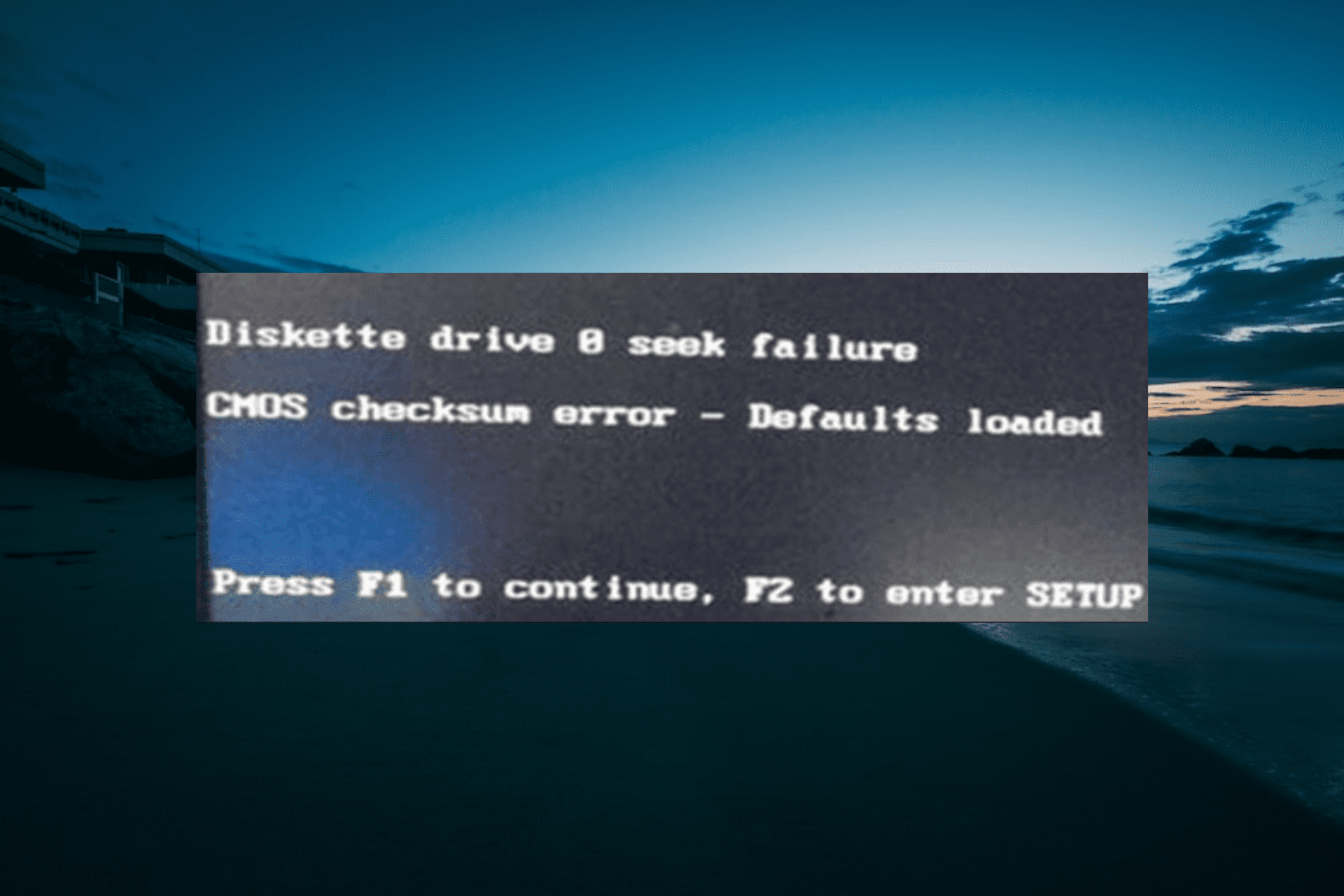
XINSTALL BY CLICKING THE DOWNLOAD FILE
This software will repair common computer errors, protect you from file loss, malware, hardware failure and optimize your PC for maximum performance. Fix PC issues and remove viruses now in 3 easy steps:
- Download Restoro PC Repair Tool that comes with Patented Technologies (patent available here).
- Click Start Scan to find Windows issues that could be causing PC problems.
- Click Repair All to fix issues affecting your computer’s security and performance
- Restoro has been downloaded by 0 readers this month.
The CMOS checksum error is a conflict between the CMOS and the BIOS that happens when you boot your PC.
When you shut down your PC, the CMOS records a number that must match another that the BIOS generates when you start the computer again.
If these two values don’t match, the PC may return a CMOS checksum error. This is an error detection mechanism referred to as checksum, otherwise known as a redundancy check for picking errors in data.
Why is the CMOS checksum bad?
There are different reasons why a CMOS checksum error – defaults loaded would occur. And different computers deal differently with the error. Let’s look at a few causes of the CMOS checksum error before suggesting a couple of fixes:
- Out-of-date or corrupted BIOS: After a while, a PC’s BIOS will need to be updated to stay in sync with the operating system and all the hardware components you use. Also, an outdated BIOS is prone to viruses that can corrupt the BIOS. This will cause the CMOS checksum error to pop up.
- Dead battery: The computer requires some from the CMOS battery power to enable the CMOS chip to retain all BIOS settings when the PC is switched off. Hence, if this battery is corrupt, you can face issues like this.
- Bad PC shutdowns: Wrong PC shutdown doesn’t give it enough time to generate the checksum number it will need to verify against the BIOS when the computer boots again. This will cause the CMOS checksum error.
How do I fix CMOS checksum errors on Windows 10?
- Why is the CMOS checksum bad?
- How do I fix CMOS checksum errors on Windows 10?
- 1. Restart the computer
- 2. Perform a startup repair
- 3. Update the BIOS
- 4. Reset your BIOS
- 5. Replace the CMOS battery
1. Restart the computer
Sometimes abruptly cutting the power to your machine will cause the CMOS checksum error on HP, Dell, and Lenovo the next time you boot up.
Even switching the computer off using the power button without following the normal shutdown procedure can corrupt the BIOS and cause this error to pop up.
If you suspect this could be the reason the error has been OK, follow the computer’s instructions and restart the computer after it finishes booting. The CMOS checksum error should not appear again. Just remember to shut down the correct way next time.
2. Perform a startup repair
- Press the Windows key + I and select Update & Security.
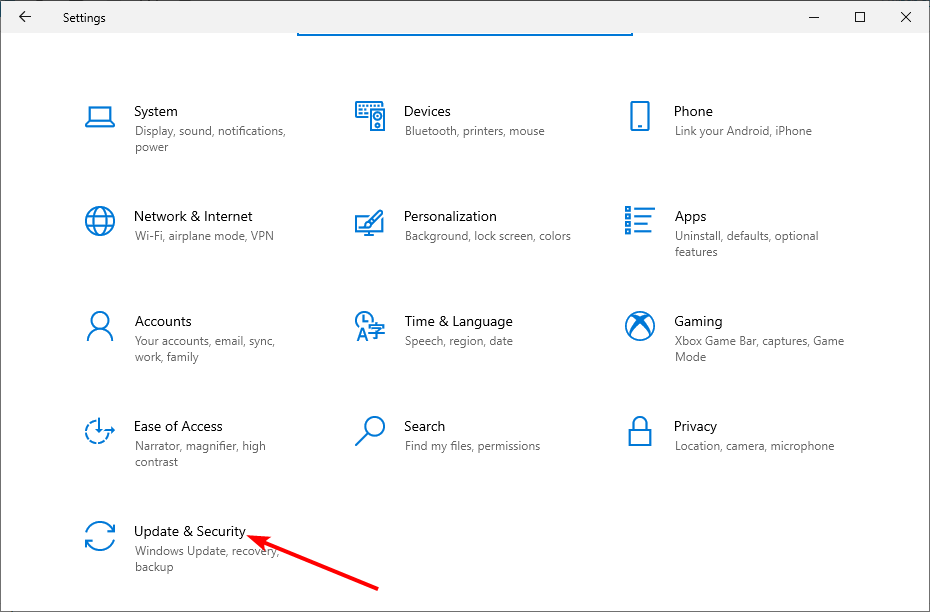
- Select Recovery in the left pane and click the Restart now button under Advanced startup.
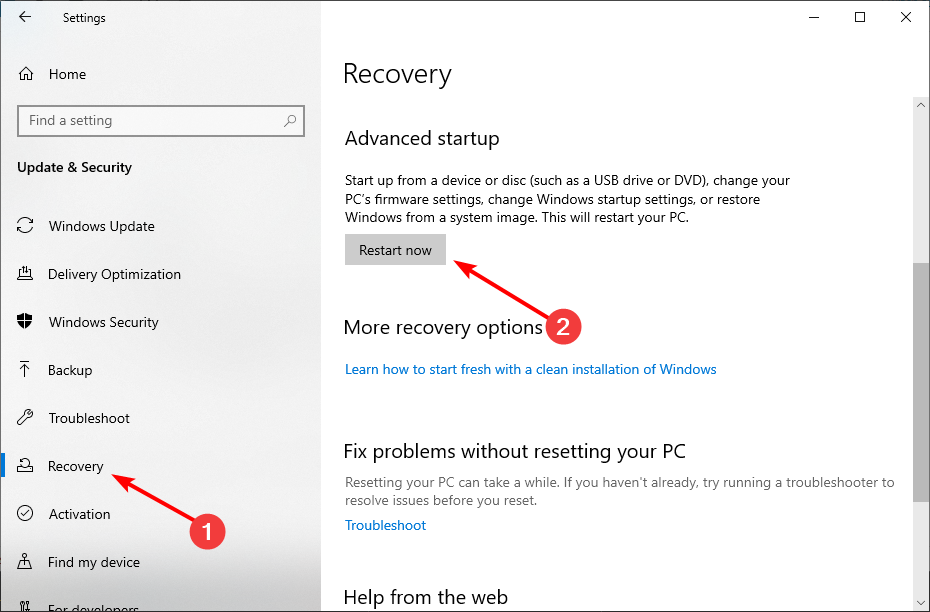
- When your PC restarts, select Troubleshoot > Advanced options.
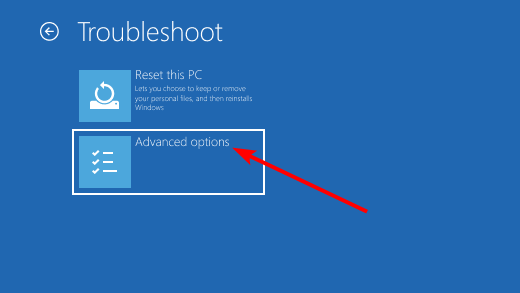
- Now, choose Startup Repair.
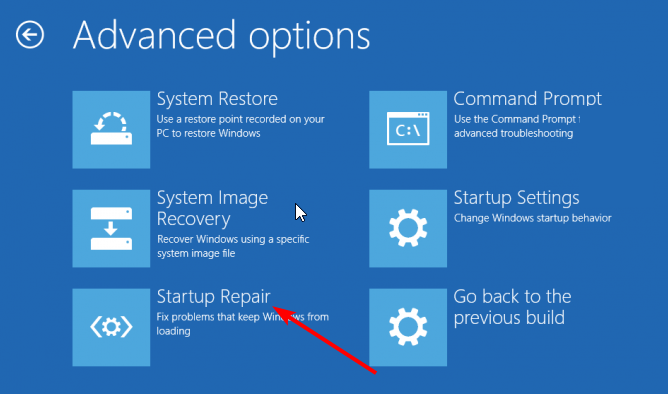
- Finally, enter the password for your account, click the Continue button, and follow the onscreen instructions to complete the process.
In rare cases, the CMOS checksum error after replacing the battery might be due to other startup issues. The quickest way to fix this is to perform a Startup Repair, as shown above.
3. Update the BIOS
Sometimes, the CMOS checksum error may simply be due to outdated BIOS. Updating or flashing the BIOS by checking the manufacturer’s website for the latest version should do the trick.
Some PC issues are hard to tackle, especially when it comes to corrupted repositories or missing Windows files. If you are having troubles fixing an error, your system may be partially broken.
We recommend installing Restoro, a tool that will scan your machine and identify what the fault is.
Click here to download and start repairing.
However, you should be careful while updating your BIOS, as any mistake might be costly. So, ensure you follow the instructions carefully or seek the help of a technician.
4. Reset your BIOS
- Press and hold F1 or F2 (keyboard input depends on what is shown on the error page) on the error page to enter the BIOS settings.
- Click the option to reset your BIOS to default (Load default in some cases).
- If you have left the error page, you cannot enter the BIOS using the steps above. So, you need to force shutdown your PC using the Power button.
- Now, Turn on your PC again and force it to shut down when the manufacturer’s logo appears. Repeat this twice to enter the Advanced startup page.
- Next, choose the Troubleshoot option.
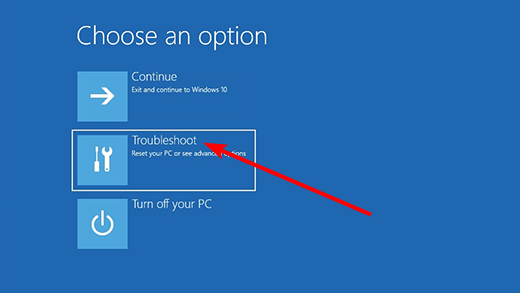
- Select Advanced options.
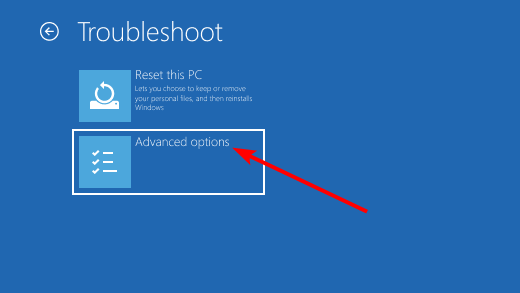
- Choose UEFI Firmware Settings.
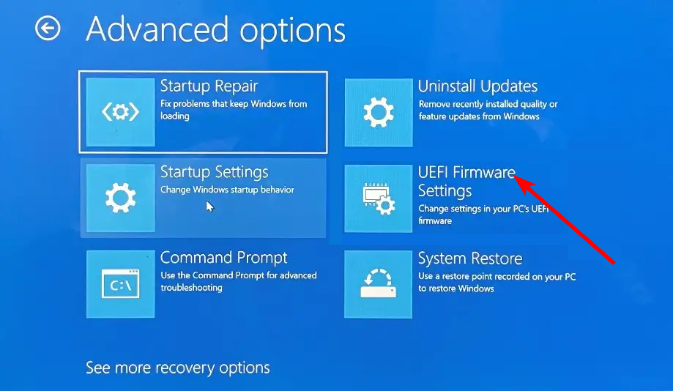
- Now, click the Restart button to enter BIOS.
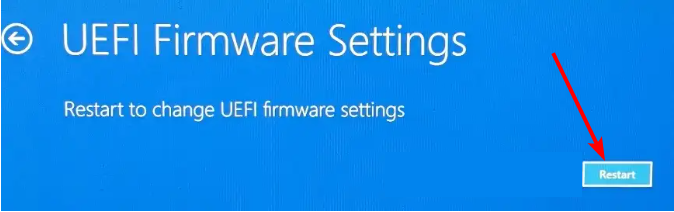
- Finally, click the Exit tab at the top and choose the option for resetting BIOS, depending on your PC manufacturer.
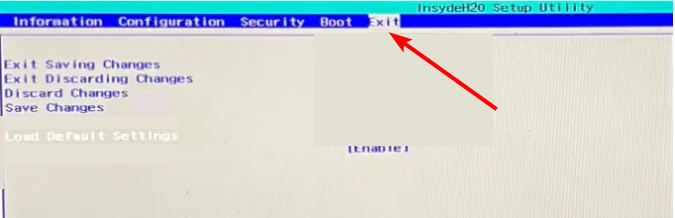
If you suspect your BIOS has been corrupted by malware or due to a power cut, the best option may be to reset the BIOS to its default or factory settings.
This will also work where the CMOS checksum error occurs after replacing the battery or due to a BIOS update that went wrong. Finally, note that the structure of your BIOS setup page will depend on your PC.
- How to fix Windows 10/11 clock if it’s wrong
- Windows Error Code 0xc0000185: 5 Solutions to Fix this Issue
- Unable to Rename a Folder in Windows 10: 9 Confirmed Fixes
5. Replace the CMOS battery
In some cases, the CMOS battery might be corrupt beyond repair. This small battery on the motherboard provides power to the CMOS, so it remains powered when you switch off the power supply to the computer.
This battery ensures the BIOS loads the correct settings for the computer to start normally. But if it is spoilt, you might keep getting the CMOS checksum error.
Hence, you need to replace the battery to eliminate the error message. However, you need a high level of technical expertise to do this. If you are not sure, it is advised to consult a technician.
The CMOS checksum error can be irritating if you don’t get it fixed. And that irritation will grow into frustration if you fail to find a workable solution to the problem.
Hopefully, the solutions we have discussed here will help you to fix the error and get your PC to behave again. If you still can’t fix the issue after applying the fixes above, you might need to see a technician, as the problem might be caused by hardware damage.
In the same vein, if your CMOS battery is low, check our detailed guide to fix it quickly.
Feel free to let us know the solution that helped you fix this issue in the comments below.
![]()
Newsletter
 Иногда при загрузке компьютера или ноутбука вы можете столкнуться с ошибкой: CMOS checksum error — defaults loaded и другими вариантами этой же ошибки, в зависимости от производителя материнской платы: System CMOS checksum bad, CMOS checksum is invalid, CMOS checksum failed, Setup settings error CMOS checksum error or CMOS battery loss occurs — во всех случаях речь идёт об ошибке контрольной суммы данных микросхемы CMOS.
Иногда при загрузке компьютера или ноутбука вы можете столкнуться с ошибкой: CMOS checksum error — defaults loaded и другими вариантами этой же ошибки, в зависимости от производителя материнской платы: System CMOS checksum bad, CMOS checksum is invalid, CMOS checksum failed, Setup settings error CMOS checksum error or CMOS battery loss occurs — во всех случаях речь идёт об ошибке контрольной суммы данных микросхемы CMOS.
В этой инструкции подробно о том, что может вызвать ошибки CMOS checksum при загрузке ПК или ноутбука и как исправить проблему. Отмечу, что ошибка не зависит от установленной системы — это может быть Windows 11, Windows 10 или даже Linux.
- Способы исправить ошибки CMOS Checksum
- Видео
Способы исправить ошибки CMOS Checksum

Причина рассматриваемой ошибки — несовпадение сохранённой контрольной суммы для данных, хранящихся в микросхеме CMOS (память BIOS для хранения параметров конфигурации компьютера) и фактической контрольной суммы этих данных на момент проверки при загрузке. Происходить это может по разным причинам — проблемы с питанием, сбои при записи параметров БИОС или обновлении, в редких случаях — какие-либо аппаратные неисправности.
Для того, чтобы исправить ошибку CMOS checksum error — defaults loaded и аналогичные, можно использовать следующие подходы:
- При однократном появлении ошибки, например, после замены комплектующих, и нормальной загрузке операционной системы после этого, попробуйте выполнить простую перезагрузку ОС — возможно ошибка больше не проявит себя.
- Если вход в БИОС/UEFI при ошибке возможен, сбросить параметры БИОС на настройки по умолчанию (Load Defaults, Restore Defaults или Load Optimized Defaults, как правило на вкладке Exit). Учитывайте, что при сбросе могут сброситься и важные параметры загрузки (режим UEFI и Legacy, Secure Boot и их необходимо будет вернуть в прежнее состояние для исправной загрузки системы). Иногда описанный метод срабатывает однократно, но затем ошибка появляется вновь.

- Замена элемента питания CR2032 на материнской плате (замена «батарейки БИОС»). На настольном компьютере это — очень простая процедура, а вот на ноутбуке добраться до батарейки бывает сложно (впрочем, на ноутбуках рассматриваемая проблема менее распространена), при этом сама батарейка обычно не просто «вставляется», а подключается проводом, как на втором изображении ниже. После замены элемента питания не забудьте установить правильные настройки БИОС, включая дату и время.

- Если вход в БИОС невозможен, попробуйте выполнить сброс параметров либо отключив батарейку из предыдущего шага на несколько минут (компьютер при этом должен быть обесточен) либо с помощью кнопки (обычно её требуется удерживать для сброса CMOS) или контактов на материнской плате: у разных производителей эти контакты могут располагаться в разных местах, но обычно подписаны как CLEAR CMOS, CLR_CMOS, CLRTC и аналогичным образом: это либо два контакта, которые нужно замкнуть, либо три — в этом случае джампер (перемычку) необходимо переставить с одного расположения в другое — проделываем это на выключенном компьютере, а уже после установки перемычки включаем питание.

- Попробуйте обновить БИОС с официального сайта производителя материнской платы компьютера (именно для вашей модели МП), либо с официального сайта производителя ноутбука.
- Если ошибка, наоборот, стала появляться после обновления БИОС, проверьте: существует ли возможность установки предыдущей версии или же дождитесь очередного обновления (возможно, в установленном содержались ошибки).
- В случае, если батарейка БИОС заменена, а ошибки CMOS Checksum продолжают появляться, проверьте: существуют ли какие-то закономерности её появления, например: ошибки нет при использовании пункта «Перезагрузка» в меню Пуск Windows, но она появляется после использования пункта «Завершение работы» по прошествии некоторого времени (в этом случае можно попробовать отключить функцию Быстрый запуск).
- В некоторых БИОС можно просто отключить сообщение об ошибке (если она не мешает работе). Как правило пункт называется» Halt on (другие варианты: POST Errors, Error Halt) со значением «All Errors» (означает остановку при любых ошибках POST). Если выставить «No errors», то при обнаружении ошибок остановка происходить не будет.
В завершение ещё одна возможная причина ошибки — какие-либо аппаратные проблемы: неисправность компонентов материнской платы, проблемы с электропитанием — замыкания, статические разряды, утечки тока.
Видео инструкция
Обновлено Июнь 2023: перестаньте получать сообщения об ошибках и замедлите работу вашей системы с помощью нашего инструмента оптимизации. Получить сейчас в эту ссылку
- Скачайте и установите инструмент для ремонта здесь.
- Пусть он просканирует ваш компьютер.
- Затем инструмент почини свой компьютер.
CMOS содержит данные, связанные с BIOS, и, возможно, был сброшен, вызывая эту ошибку. Проблема также может быть вызвана разрядкой батареи CMOS. Если при запуске системы возникает ошибка контрольной суммы CMOS, это может означать, что система была сброшена до заводских настроек по умолчанию.
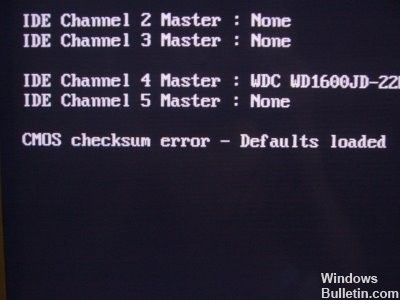
Каждый раз, когда вы выполняете обновление BIOS, запустить или выключить компьютер, эти события записываются в CMOS. Он хранит записи об этих вещах, чтобы они работали нормально при следующем запуске компьютера. CMOS остается включенным, пока остальная часть компьютера выключена, поскольку она работает независимо от батареи часов. Когда компьютер запускается, он пытается прочитать последнее состояние, в котором он находился в CMOS. Обычно он может читать информацию и восстанавливаться без проблем. Ошибка контрольной суммы CMOS возникает, когда компьютер не может прочитать эту информацию или она не полностью совпадает.
Как исправить ошибку контрольной суммы CMOS в Windows
Сброс настроек BIOS по умолчанию

- Запустите компьютер на черном экране с ошибкой контрольной суммы.
- Если вы видите сообщение «Нажмите F1, чтобы продолжить, F2, чтобы войти в SETUP», нажмите F2, чтобы войти в BIOS. (В зависимости от BIOS может потребоваться нажать другие клавиши, например клавишу Delete).
- Прочтите информацию об использовании клавиш на экране и выберите опцию Load Defaults. Или выберите параметр, который работает для настройки BIOS по умолчанию.
Обновление за июнь 2023 г .:
Теперь вы можете предотвратить проблемы с ПК с помощью этого инструмента, например, защитить вас от потери файлов и вредоносных программ. Кроме того, это отличный способ оптимизировать ваш компьютер для достижения максимальной производительности. Программа с легкостью исправляет типичные ошибки, которые могут возникнуть в системах Windows — нет необходимости часами искать и устранять неполадки, если у вас под рукой есть идеальное решение:
- Шаг 1: Скачать PC Repair & Optimizer Tool (Windows 10, 8, 7, XP, Vista — Microsoft Gold Certified).
- Шаг 2: Нажмите «Начать сканирование”, Чтобы найти проблемы реестра Windows, которые могут вызывать проблемы с ПК.
- Шаг 3: Нажмите «Починить все», Чтобы исправить все проблемы.

- Когда система выдаст команду «Загрузить настройки BIOS по умолчанию (Д / Н)», нажмите клавиши Y и Enter.
- После входа в Windows выключите компьютер и перезагрузите его, чтобы увидеть, сохраняется ли проблема.
- Сохраните изменения и выйдите из BIOS.

- Откройте корпус компьютера и найдите батарею CMOS, которая подключена к материнской плате вашего компьютера. Если вы не можете найти батарею CMOS, обратитесь к документации на материнскую плату или компьютер. Вы также можете проконсультироваться в Интернете или обратиться за помощью к производителю вашего компьютера.
- Если ваш компьютер использует батарею с кнопочной батареей, извлечь батарею сравнительно легко. Возьмитесь пальцами за край батареи и вытяните ее вверх из держателя, который удерживает ее. Некоторые материнские платы имеют фиксатор, который удерживает аккумулятор на месте, и вам, возможно, придется его поднять, чтобы извлечь.
- Держите его удаленным в течение минут 10, возьмите другой, введите его таким же образом и попробуйте запустить компьютер. Проверьте, отображается ли ошибка контрольной суммы CMOS!
Исправьте клеммы батареи CMOS

Проблема, с которой сталкиваются люди, — это сообщение об ошибке, которое продолжает появляться даже после замены батареи CMOS. Обычно, если батарея имеет напряжение более 3, CMOS должна работать правильно и сбрасывать настройки BIOS.
Это все еще может быть проблема с питанием, но не сама батарея. Напротив, отрицательные и положительные контакты, которые потребляют энергию от батареи, могут быть неправильно подключены. Следовательно, батарея будет разряжена и не будет обеспечивать энергию.
Извлеките аккумулятор и сложите отрицательный контакт, а также сложите положительный контакт или что-нибудь, что обеспечит плотный контакт обоих контактов с аккумулятором. Затем замените аккумулятор и убедитесь, что он затянут при правильном подключении обеих клемм. Поставьте все на место и перезапустите машину.
https://www.dell.com/community/Desktops-General-Read-Only/BIOS-error-code-quot-cmos-checksum-error-quot-from-log/td-p/3456773
Совет экспертов: Этот инструмент восстановления сканирует репозитории и заменяет поврежденные или отсутствующие файлы, если ни один из этих методов не сработал. Это хорошо работает в большинстве случаев, когда проблема связана с повреждением системы. Этот инструмент также оптимизирует вашу систему, чтобы максимизировать производительность. Его можно скачать по Щелчок Здесь

CCNA, веб-разработчик, ПК для устранения неполадок
Я компьютерный энтузиаст и практикующий ИТ-специалист. У меня за плечами многолетний опыт работы в области компьютерного программирования, устранения неисправностей и ремонта оборудования. Я специализируюсь на веб-разработке и дизайне баз данных. У меня также есть сертификат CCNA для проектирования сетей и устранения неполадок.
Сообщение Просмотров: 888

